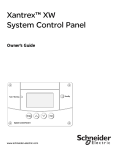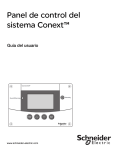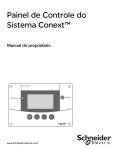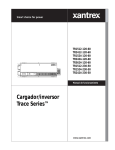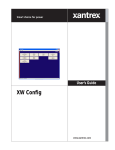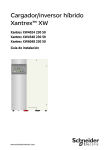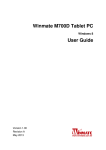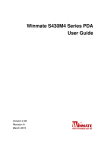Download Panel de control del sistema XW
Transcript
scp_II_manual_ES.book Page i Thursday, June 12, 2008 10:33 AM Fault/Warning Standby System Control Panel II Guía del usuario Panel de control del sistema XW scp_II_manual_ES.book Page ii Thursday, June 12, 2008 10:33 AM scp_II_manual_ES.book Page i Thursday, June 12, 2008 10:33 AM Panel de control del sistema XW Guía del usuario scp_II_manual_ES.book Page ii Thursday, June 12, 2008 10:33 AM Acerca de Xantrex Xantrex Technology Inc. es un proveedor líder en el mercado mundial de sistemas de control y de potencia avanzada, con productos que van desde pequeñas unidades transportables hasta grupos generadores para aplicaciones de carga eólicas, solares, con baterías, con células energéticas, con microturbinas y con energía de respaldo, tanto para sistemas conectados a la red como para sistemas autónomos. Entre los productos de Xantrex se incluyen inversores, cargadores de batería, fuentes de alimentación programables y unidades de control de velocidad variable que convierten, suministran, controlan, limpian y distribuyen energía eléctrica. Marcas comerciales El panel de control del sistema XW (XW System Control Panel) es una marca comercial de Xantrex International. Xantrex y Xanbus son marcas comerciales registradas de Xantrex International. Otras marcas comerciales, marcas comerciales registradas y nombres de productos son propiedad de sus respectivos propietarios y sólo se utilizan en el presente documento con fines identificativos. Nota sobre la propiedad intelectual Guía del usuario del panel de control del sistema XW © Mayo de 2008 Xantrex International. Todos los derechos reservados. Exclusión para la documentación A MENOS QUE SE ACUERDE ALGO DISTINTO POR ESCRITO, XANTREX TECHNOLOGY INC. (EN ADELANTE, “XANTREX™”) (a) NO OFRECE NINGUNA GARANTÍA REFERENTE A LA PRECISIÓN, SUFICIENCIA O ADECUACIÓN DE NINGÚN TIPO DE INFORMACIÓN, TÉCNICA O DE OTRO TIPO, CONTENIDA EN SUS MANUALES O EN CUALQUIER OTRA DOCUMENTACIÓN. (b) NO SE HACE RESPONSABLE DE NINGUNA PÉRDIDA, DAÑO, COSTE O GASTO, YA SEA ESPECIAL, DIRECTO, INDIRECTO, DERIVADO O ACCIDENTAL, QUE SE PUEDA DERIVAR DEL USO DE DICHA INFORMACIÓN. EL USUARIO ASUME TODOS LOS RIESGOS DERIVADOS DEL USO DE DICHA INFORMACIÓN. (c) RECUERDA QUE SI ESTE MANUAL ESTÁ TRADUCIDO A OTRA LENGUA QUE NO SEA INGLÉS, NO SE PUEDE GARANTIZAR LA EXACTITUD DE LA TRADUCCIÓN, AUNQUE SE HAN LLEVADO A CABO LOS PASOS NECESARIOS PARA CONSERVARLA. EL CONTENIDO APROBADO POR XANTREX APARECE EN LA VERSIÓN INGLESA, QUE SE PUEDE CONSULTAR EN www.xantrex.com. Fecha y revisión Mayo de 2008 Revisión A Número de referencia 975-0298-03-01 Número de producto 865-1050 Información de contacto Teléfono: Fax: Correo electrónico: Sitio Web: 1 800 670 0707 (gratuito en América del Norte) 1 408 987 6030 (directo) +34 93 470 5330 (Europa) 1 800 994 7828 (gratuito en América del Norte) +34 93 473 6093 (Europa) [email protected] [email protected] www.xantrex.com scp_II_manual_ES.book Page iii Thursday, June 12, 2008 10:33 AM Acerca de esta guía Finalidad La finalidad de esta guía del usuario es proporcionar explicaciones y procedimientos para la configuración, el funcionamiento, el mantenimiento y la resolución de problemas del panel de control del sistema XW. Ámbito La guía proporciona indicaciones de seguridad, información de configuración y procedimientos para la instalación y la configuración del panel de control del sistema XW. Esta guía también incluyen información sobre el funcionamiento y la resolución de problemas de la unidad. Esta guía no contiene indicaciones para la configuración de cada uno de los dispositivos con tecnología Xanbus a los que se conecta el panel de control del sistema. Consulte la Guía del usuario o la Guía de funcionamiento de cada dispositivo con tecnología Xanbus para obtener información detallada de configuración. Revisión de firmware Algunas características y funciones del panel de control del sistema descritas en este manual pueden ser incompatibles con las reversiones de firmware más recientes. Para ver el número de revisión de firmware de su producto, consulte la sección “Visualización de la información de dispositivo” en la página 3–18. A quién va dirigido este manual La guía está diseñada para cualquier persona que necesite instalar y/o utilizar el panel de control del sistema. Los instaladores deberán ser electricistas o técnicos certificados. Organización Esta guía se divide en cinco capítulos y un apéndice: En el capítulo 1, “Introducción” se presentan y describen las funciones del panel de control del sistema de Xantrex. El capítulo 2, “Instalación” contiene información y procedimientos para la instalación del panel de control del sistema. iii scp_II_manual_ES.book Page iv Thursday, June 12, 2008 10:33 AM Acerca de esta guía El capítulo 3, “Configuración” contiene información y procedimientos para configurar el panel de control del sistema y utilizar el panel de control del sistema para configurar otros dispositivos. El capítulo 4, “Funcionamiento” contiene información y procedimientos para el manejo del panel de control del sistema. El capítulo 5, “Resolución de problemas” contiene las tablas de referencia de los mensajes de error y advertencia. El apéndice A, “Especificaciones” contiene las especificaciones eléctricas, mecánicas y ambientales del panel de control del sistema. Convenciones utilizadas En esta guía se utilizan las siguientes convenciones: ADVERTENCIA Los mensajes de peligro identifican situaciones o acciones que pueden provocar lesiones personales e incluso la muerte. PRECAUCIÓN Los mensajes de precaución identifican situaciones o conductas que pueden producir daños en la unidad o en otros equipos. Importante: Estas notas contienen información que es importante que conozca, pero no son tan críticos como los mensajes de precaución o peligro. Información relacionada Para obtener más información sobre los productos relacionados, consulte: Guía de funcionamiento del cargador/inversor híbrido XW (Norte América) (975-0240-01-01) Guía de funcionamiento del cargador/inversor híbrido XW (Europa) (975-0385-03-01) Manual del usuario del controlador de carga solar de la serie XW (975-0283-01-01) Guía del usuario del módulo de arranque de generador automático XW (975-0307-03-01) Puede obtener más información acerca de Xantrex Technology Inc., así como de sus productos y servicios en www.xantrex.com. iv 975-0298-03-01 scp_II_manual_ES.book Page v Thursday, June 12, 2008 10:33 AM Instrucciones de seguridad importantes ADVERTENCIA: Conserve estas instrucciones Esta guía del usuario contiene instrucciones de seguridad y funcionamiento importantes. Antes de utilizar su panel de control del sistema XW, lea y comprenda estas instrucciones de seguridad, y consérvelas. Precauciones generales 1. Antes de instalar y utilizar este dispositivo, lea todas las secciones adecuadas de esta guía y cualquier indicación de precaución que aparezca en el panel de control del sistema y en los dispositivos a los que éste se encuentre conectado. 2. Si se han producido daños en el panel de control del sistema, consulte la sección “Información de garantía y devolución” en la página GA– 1. 3. No desmonte el panel de control del sistema; no contiene ninguna pieza que pueda reparar el usuario. Consulte la sección “Información sobre su sistema” en la página GA–5 para obtener las instrucciones sobre asistencia. 4. Proteja el panel de control del sistema de la lluvia, la nieve, líquidos pulverizados y el agua. v scp_II_manual_ES.book Page vi Thursday, June 12, 2008 10:33 AM Precauciones ante gases explosivos ADVERTENCIA: Peligro de explosión Este equipo no está protegido contra ignición. Para evitar incendios y explosiones, no instale el panel de control del sistema XW en compartimientos en los que haya baterías o materiales inflamables, ni en lugares en los que se requieran equipos protegidos contra ignición. incluido cualquier espacio que contenga mecanismos accionados con gasolina, tanques de combustible, así como juntas, adaptadores u otras conexiones entre los componentes del sistema de combustible. Información de FCC para el usuario Este equipo se ha probado y cumple con los límites establecidos para dispositivos digitales de clase B, según el apartado 15 de la normas de la FCC. Estos límites han sido diseñados para ofrecer una protección razonable contra interferencias dañinas cuando el equipo está funcionando en un entorno doméstico. Este equipo genera, utiliza y puede radiar energía de radiofrecuencia y, si no se instala y se utiliza conforme al manual de instrucciones, puede provocar interferencias dañinas a la radiocomunicación. Sin embargo, no se garantiza que no se produzcan interferencias en una determinada instalación. Si este equipo causa interferencias dañinas a la recepción de televisión o radio, lo cual podrá determinarse encendiendo y apagando el equipo, el usuario deberá intentar corregir la interferencia mediante una de las siguientes medidas: • • • • vi Reoriente o cambie de lugar la antena receptora. Aumente la separación entre el equipo y el receptor. Conecte el equipo a un circuito distinto al que esté conectado el receptor. Póngase en contacto con el distribuidor o un técnico especialista en televisión/radio para obtener ayuda. 975-0298-03-01 scp_II_manual_ES.book Page vii Thursday, June 12, 2008 10:33 AM Seguridad Marca CE Este dispositivo tiene la marca CE de acuerdo con la directiva sobre compatibilidad electromagnética (CEM) 2004/108/EC. Además, cumple las siguientes directivas: • • 975-0298-03-01 EN61000-6-1:2007 Generic standards - Immunity for residential, commercial and light industrial environments (Estándares generales: Inmunidad para entornos residenciales, comerciales y de industria ligera) EN61000-6-3:2007 Generic standards - Emissions for residential, commercial and light industrial environments (Estándares generales: Emisiones en entornos residenciales, comerciales y de industria ligera) vii scp_II_manual_ES.book Page viii Thursday, June 12, 2008 10:33 AM viii 975-0298-03-01 scp_II_manual_ES.book Page vii Thursday, June 12, 2008 10:33 AM Contenido Instrucciones de seguridad importantes - - - - - - - - - - - - - - - - - - - - - - - - -v 1 Introducción Acerca del panel de control del sistema XW - - - - - - - - - - - - - - - - - - - - - - - - - - - - 1–2 Características físicas - - - - - - - - - - - - - - - - - - - - - - - - - - - - - - - - - - - - - - - - - - - 1–4 Funciones del panel frontal - - - - - - - - - - - - - - - - - - - - - - - - - - - - - - - - - - - - 1–4 Funciones del panel trasero - - - - - - - - - - - - - - - - - - - - - - - - - - - - - - - - - - - - 1–5 Componentes del sistema - - - - - - - - - - - - - - - - - - - - - - - - - - - - - - - - - - - - - - - - - 1–6 2 Instalación Instalación del panel de control del sistema XW - - - - - - - - - - - - - - - - - - - - - - - - - 2–2 Herramientas y materiales necesarios - - - - - - - - - - - - - - - - - - - - - - - - - - - - - 2–2 Elección de un emplazamiento - - - - - - - - - - - - - - - - - - - - - - - - - - - - - - - - - - 2–3 Instalación en red - - - - - - - - - - - - - - - - - - - - - - - - - - - - - - - - - - - - - - - - - - - - - - 2–3 Componentes de red - - - - - - - - - - - - - - - - - - - - - - - - - - - - - - - - - - - - - - - - - 2–3 Diseño de red - - - - - - - - - - - - - - - - - - - - - - - - - - - - - - - - - - - - - - - - - - - - - 2–5 Indicaciones relacionadas con el recorrido de los cables Xanbus - - - - - - - - - - - 2–6 Conexión de los cables Xanbus - - - - - - - - - - - - - - - - - - - - - - - - - - - - - - - - - 2–6 Montaje del panel de control del sistema - - - - - - - - - - - - - - - - - - - - - - - - - - - - - - 2–8 Comprobación de la instalación - - - - - - - - - - - - - - - - - - - - - - - - - - - - - - - - - - - 2–12 3 Configuración Configuración a través del panel de control del sistema- - - - - - - - - - - - - - - - - - - - - 3–2 Uso de los botones del panel de control del sistema - - - - - - - - - - - - - - - - - - - - 3–2 Lectura de los menús y las pantallas - - - - - - - - - - - - - - - - - - - - - - - - - - - - - - 3–2 Modificación de los parámetros de configuración de un dispositivo - - - - - - - - - 3–6 Configuración del panel de control del sistema XW - - - - - - - - - - - - - - - - - - - - - - - 3–8 Elementos de configuración del panel de control del sistema - - - - - - - - - - - - - - 3–9 Definición del nombre del dispositivo - - - - - - - - - - - - - - - - - - - - - - - - - - - - 3–11 Uso del menú Clock (Reloj) - - - - - - - - - - - - - - - - - - - - - - - - - - - - - - - - - - - - - - 3–12 Elementos de configuración del menú Clock (Reloj) - - - - - - - - - - - - - - - - - - 3–12 Configuración de la hora - - - - - - - - - - - - - - - - - - - - - - - - - - - - - - - - - - - - - 3–13 Configuración de la fecha - - - - - - - - - - - - - - - - - - - - - - - - - - - - - - - - - - - - 3–14 975-0298-03-01 vii scp_II_manual_ES.book Page viii Thursday, June 12, 2008 10:33 AM Contenido Uso del menú System Settings (Configuración del sistema)- - - - - - - - - - - - - - - - Elementos de configuración del menú System Settings (Configuración del sistema) - - - - - - - - - - - - - - - - - - - - - - - - - - - - - - - - - - Uso de los parámetros en cascada - - - - - - - - - - - - - - - - - - - - - - - - - - - - - - Visualización de la información de dispositivo - - - - - - - - - - - - - - - - - - - - - - 3–15 3–15 3–17 3–18 4 Funcionamiento Modos del sistema - - - - - - - - - - - - - - - - - - - - - - - - - - - - - - - - - - - - - - - - - - - - Modificación de los modos del sistema - - - - - - - - - - - - - - - - - - - - - - - - - - - Modo de funcionamiento - - - - - - - - - - - - - - - - - - - - - - - - - - - - - - - - - - - - Modo de espera - - - - - - - - - - - - - - - - - - - - - - - - - - - - - - - - - - - - - - - - - - - Uso del botón Standby (Espera) - - - - - - - - - - - - - - - - - - - - - - - - - - - - - - - - Errores y advertencias - - - - - - - - - - - - - - - - - - - - - - - - - - - - - - - - - - - - - - - - - - Mensajes de advertencia - - - - - - - - - - - - - - - - - - - - - - - - - - - - - - - - - - - - - Mensajes de error - - - - - - - - - - - - - - - - - - - - - - - - - - - - - - - - - - - - - - - - - - - 4–2 4–2 4–2 4–2 4–3 4–3 4–4 4–7 5 Resolución de problemas Referencia para la resolución de problemas - - - - - - - - - - - - - - - - - - - - - - - - - - - Tipos de errores y advertencias - - - - - - - - - - - - - - - - - - - - - - - - - - - - - - - - Tabla de referencia de advertencias - - - - - - - - - - - - - - - - - - - - - - - - - - - - - - Tabla de referencia de errores - - - - - - - - - - - - - - - - - - - - - - - - - - - - - - - - - - A 5–2 5–2 5–2 5–5 Especificaciones Especificaciones eléctricas- - - - - - - - - - - - - - - - - - - - - - - - - - - - - - - - - - - - - - - -A–2 Especificaciones mecánicas - - - - - - - - - - - - - - - - - - - - - - - - - - - - - - - - - - - - - - -A–2 Conformidad regulatoria - - - - - - - - - - - - - - - - - - - - - - - - - - - - - - - - - - - - - - - - -A–3 Especificaciones ambientales - - - - - - - - - - - - - - - - - - - - - - - - - - - - - - - - - - - - - -A–4 Información de garantía y devolución - - - - - - - - - - - - - - - - - - - - - - - GA–1 Índice - - - - - - - - - - - - - - - - - - - - - - - - - - - - - - - - - - - - - - - - - - - - - - - - - - - - - - IX–1 viii 975-0298-03-01 scp_II_manual_ES.book Page 1 Thursday, June 12, 2008 10:33 AM 1 Introducción En el Capítulo 1 se presentan y describen las características físicas y de funcionamiento del panel de control del sistema. scp_II_manual_ES.book Page 2 Thursday, June 12, 2008 10:33 AM Introducción Acerca del panel de control del sistema XW Control total del sistema Componente del sistema El panel de control del sistema XW proporciona funciones de supervisión y configuración al sistema de alimentación XW. El panel de control del sistema: • Supervisa la actividad de todo el sistema de alimentación eléctrica • Muestra la configuración y el estado de todos los dispositivos con tecnología Xanbus • Permite ajustar la configuración de todos los dispositivos con tecnología Xanbus. El panel de control del sistema utiliza Xanbus™, un protocolo de comunicaciones de red desarrollado por Xantrex para comunicar su configuración y actividad a otros dispositivos con tecnología Xanbus. Los productos con tecnología Xanbus son: • • • Fáciles de utilizar. La red Xanbus simplifica el funcionamiento y automatiza las tareas rutinarias. Fiables. El control a través de software elimina errores debidos a la señalización analógica. Precisos. La información digital es menos susceptible a las interferencias y las pérdidas de líneas. Importante: El panel de control del sistema XW sólo es compatible con los componentes del sistema XW, incluidos los cargadores/inversores híbridos XW, los controladores de carga XW-MPPT y el módulo de arranque de generador automático XW. Requisitos del sistema El panel de control del sistema necesita una fuente de alimentación Xanbus para funcionar. El suministro eléctrico se distribuye a través de los cables de red, y la puede suministrar un cargador/inversor híbrido XW. El panel de control del sistema tiene un consumo eléctrico máximo de 3 vatios. 1–2 975-0298-03-01 scp_II_manual_ES.book Page 3 Thursday, June 12, 2008 10:33 AM Acerca del panel de control del sistema XW Características de funcionamiento 975-0298-03-01 Entre otras de las características del panel de control del sistema se incluyen las siguientes: • Compatibilidad—se pueden conectar dispositivos del sistema XW con tecnología Xanbus adicionales sin necesidad de paneles de control específicos de dispositivos adicionales. • Reloj interno—mantiene la hora en todo el sistema. • Alarma audible—si se activa, le alertará cuando se produzca un estado de error. • Bajo consumo de energía—la iluminación posterior se desactiva automáticamente después de un período de inactividad. • Memoria no volátil—conserva la configuración del panel de control del sistema si se interrumpe o altera el suministro eléctrico de la red. 1–3 scp_II_manual_ES.book Page 4 Thursday, June 12, 2008 10:33 AM Introducción Características físicas Consulte la Figura 1-1 y la Figura 1-2 para ver las funciones de la parte frontal y trasera del panel de control del sistema. Funciones del panel frontal 7 Standby Fault/Warning 1 6 System Control Panel II 2 3 4 5 Figura 1-1 Panel frontal Función 1–4 1 La luz de error/advertencia indica que en un dispositivo se ha producido un error o una advertencia que requiere su atención. La luz parpadea si se produce una advertencia, y se enciende ininterrumpidamente si se produce un error. 2 El botón Enter (Intro) confirma la selección de un elemento del menú o muestra la pantalla siguiente. 3 El botón de flecha hacia arriba permite el desplazamiento hacia a arriba en el texto de la pantalla o aumenta el valor seleccionado. 4 El botón de flecha hacia abajo permite el desplazamiento hacia a abajo en el texto de la pantalla o reduce el valor seleccionado. 5 El botón Exit (Salir) cancela la selección de un elemento del menú o muestra la pantalla anterior. 6 La pantalla muestra los menús, los parámetros de configuración y la información del sistema. 7 El botón Standby (Espera) desactiva la inversión y la carga en todos los cargadores/ inversores del sistema si se pulsa durante uno o dos segundos. Para activar la inversión y la carga, pulse de nuevo el botón Standby (Espera). Consulte la sección “Uso del botón Standby (Espera)” en la página 4–3. 975-0298-03-01 scp_II_manual_ES.book Page 5 Thursday, June 12, 2008 10:33 AM Características físicas Funciones del panel trasero Las dos entradas de red Xanbus de la parte trasera del panel permiten conectar el panel de control del sistema a otros dispositivos con tecnología Xanbus. Consulte la Figura 1-2. Entradas de red Xanbus (RJ-45 de 8 clavijas) Figura 1-2 Panel trasero 975-0298-03-01 1–5 scp_II_manual_ES.book Page 6 Thursday, June 12, 2008 10:33 AM Introducción Componentes del sistema El sistema Xanbus (Figura 1-3) incluye el panel de control del sistema y otros dispositivos con tecnología Xanbus. Cargador/inversor Panel de control del sistema Leyenda: Conexión Xanbus CA CC CC de voltaje bajo Gri d (AC1) Inverti ng Fa l shn i g =sel Gen (AC2) Faul t / Warni ng Controlador de carga Equal i ze Chargi ng Battery Terminación Campo FV Módulo de arranque de generador automático Panel de CA Enter Exit Solar Charge Controller Salida Entrada de CA de CA Entrada/salida de CC Panel de distribución Hybrid Inverter/Charger Generador Batería Figura 1-3 Diseño de un diagrama de red 1–6 975-0298-03-01 scp_II_manual_ES.book Page 1 Thursday, June 12, 2008 10:33 AM 2 Instalación El Capítulo 2 contiene información y procedimientos para la planificación y la instalación de un panel de control del sistema XW, incluidos: • Las herramientas y los materiales necesarios • La elección de un emplazamiento • La elección de un diseño de red • El montaje de la unidad • La conexión del panel de control del sistema a otros dispositivos. scp_II_manual_ES.book Page 2 Thursday, June 12, 2008 10:33 AM Instalación Instalación del panel de control del sistema XW El panel de control del sistema XW está diseñado para su montaje en una pared (consulte la sección “Montaje del panel de control del sistema” en la página 2–8), y no es necesaria realizar ninguna conexión adicional a parte del cable de red Xanbus o una terminación en la parte trasera de la unidad. Ya que no es posible acceder a las entradas de red del panel de control del sistema una vez que la unidad está montada, es necesario colocar los cables Xanbus en la pared y conectarlos antes de fijar el panel de control del sistema. Herramientas y materiales necesarios Para llevar a cabo la instalación son necesarios los siguientes materiales y herramientas: ❐ Pegatina de plantilla de montaje (proporcionada) ❐ Placa de montaje (proporcionada) ❐ Soporte de montaje (proporcionado) ❐ Cuatro tornillos del número 6 (proporcionados) ❐ Dos tornillos del número 8 (proporcionados) ❐ Abrazaderas o cierres para cables ❐ Cables de red Xanbus o equivalentes (cable CAT 5 o CAT 5e con conectores RJ-45 conectado a T568A estándar). Se proporciona un cable de 2,1 metros. ❐ Dos terminaciones de red (se proporciona una terminación con el panel de control del sistema y cada dispositivo con tecnología Xanbus). ❐ Destornillador Phillips ❐ Sierra o serrucho de calar ❐ Taladro eléctrico con broca de 1/8" (opcional) 2–2 975-0298-03-01 scp_II_manual_ES.book Page 3 Thursday, June 12, 2008 10:33 AM Instalación en red Elección de un emplazamiento Elija un emplazamiento que permita un acceso sin obstáculos a la pantalla y los botones del panel de control del sistema. Elija un emplazamiento inversor, seco y donde no haya humos explosivos o corrosivos. ADVERTENCIA: Peligro de explosión El panel de control del sistema no está protegido contra ignición. No lo instale en áreas que requieran el uso de equipos protegidos contra ignición como, por ejemplo, áreas con motores de gasolina, tanques o tuberías de combustible. Instalación en red En esta sección se describen los requisitos para instalar el panel de control del sistema como parte de un sistema de alimentación eléctrico controlado a través de una red Xanbus. Para que el sistema funcione correctamente, es necesario seguir los requisitos de terminación y diseño de red. Componentes de red Una red Xanbus consta de los siguientes componentes: • • 975-0298-03-01 Dispositivos con tecnología Xanbus—incluyen el panel de control del sistema, el cargador/inversor de la serie XW, el módulo de arranque de generador automático XW y el controlador de carga XW. La red puede estar formada de hasta ocho dispositivos con tecnología Xanbus. Un sistema de alimentación eléctrica XW típico puede incluir tres cargadores/inversores, dos controladores de carga, un módulo de arranque de generador automático y un panel de control del sistema. Fuente de alimentación Xanbus—la red necesita una fuente de alimentación capaz de suministrar 15 VCC/200 mA a cada dispositivo. El cargador/inversor de la serie XW suministra potencia de red, pero si no hay ningún cargador/inversor instalado, es necesaria una fuente de alimentación externa. Póngase en contacto con Xantrex para obtener más información. 2–3 scp_II_manual_ES.book Page 4 Thursday, June 12, 2008 10:33 AM Instalación • Cables Xanbus—cada dispositivo con tecnología Xanbus se conecta a través de un cable Ethernet recto estándar (CAT 5e). Consulte la figura 2-1 en la página 2–4. El panel de control del sistema incluye un cable de red de 2,1 metros. Si necesita más cables o cables con otra longitud, puede adquirir estos cables a través de Xantrex o en cualquier tienda de suministro de equipos informáticos. PRECAUCIÓN: Daños en el equipo No utilice un cable cruzado como cable de red Xanbus. Los cables cruzados, el orden de los hilos con codificación por colores de los extremos del cable son distintos. Figura 2-1 Cable Xanbus • Terminaciones de red (Figura 2-2)—cada extremo de la red Xanbus debe disponer de las terminaciones de red adecuadas. Si la red no tiene las terminaciones adecuadas, la señal perderá calidad y el rendimiento de la red disminuirá. Xantrex no admite una configuración permanente sin terminaciones. El panel de control del sistema incluye una terminación. En función del diseño de su red, es posible que esta terminación deba introducirse en otro dispositivo situado en cualquier otra parte de la red. Figura 2-2 Terminaciones de red Xanbus 2–4 975-0298-03-01 scp_II_manual_ES.book Page 5 Thursday, June 12, 2008 10:33 AM Instalación en red Diseño de red Los dispositivos con tecnología Xanbus se conectan con cables Xanbus de distintas longitudes, tal como aparece en la Figura 2-3. Para garantizar una buena calidad de señal, es necesario colocar una terminación en cada extremo de la red. Los dispositivos con tecnología Xanbus situados en los extremos de la red deben tener una terminación macho en sus puertos de red abiertos. Si el panel de control del sistema es el último dispositivo de la red, será necesario colocar una terminación en el puerto abierto del panel de control del sistema. Cargador/inversor Gri d (AC1) Inverti ng Fa l shn i g =sel Gen (AC2) Faul t / Warni ng Equal i ze Chargi ng Battery Controlador de carga Módulo de arranque de generador automático Enter Panel de control del sistema Exit Solar Charge Controller Hybrid Inverter/Charger System Control Panel II Coloque una terminación en cada extremo de la red Xanbus. Figura 2-3 Diseño de cadena 975-0298-03-01 2–5 scp_II_manual_ES.book Page 6 Thursday, June 12, 2008 10:33 AM Instalación Indicaciones relacionadas con el recorrido de los cables Xanbus ADVERTENCIA: Peligro de descarga eléctrica : No pase los cables Xanbus por el mismo panel o conducto que los cables de suministro de CA y CC. Para garantizar el máximo rendimiento de su red, siga estas instrucciones para definir el recorrido de los cables Xanbus. Realice el recorrido de los cables antes de instalar el panel de control del sistema. • • • • • • Aleje los cables de cualquier filo cortante que pueda dañar su aislamiento. Evite las curvas peligrosas en el cable; radio mínimo de 100 mm. Deje un espacio de 57 mm como mínimo detrás de la pared para que la unidad encaje correctamente y dejar espacio para que los cables curven. Deje que el cable esté un poco suelto para evitar la tensión. Mantenga la alineación de los pares de hilos dentro de la funda tan recta como sea posible. Deje una separación entre los cables de alimentación y los de datos (los cables de datos sólo deben cruzarse con los cables de alimentación en ángulo recto). No fije el cable con grapas metálicas para cables. Utilice los cierres adecuados para evitar daños en el cable. La longitud total de la red, incluidos todos los dispositivos con tecnología Xanbus y el panel de control del sistema, no puede exceder los 40 m. Los cables Xanbus están disponibles en longitudes comprendidas entre los 0,9 m y los 22,9 m. Conexión de los cables Xanbus Siga las indicaciones para conectar los cables Xanbus al panel de control del sistema. Los cables se conectan al panel de control del sistema al mismo tiempo que se monta el panel de control del sistema. Lea la sección “Montaje del panel de control del sistema” en la página 2–8 antes de llevar a cabo los siguientes procedimientos. 2–6 975-0298-03-01 scp_II_manual_ES.book Page 7 Thursday, June 12, 2008 10:33 AM Instalación en red PRECAUCIÓN: Daños en el equipo : Conecte el panel de control del sistema sólo a otros dispositivos con tecnología Xanbus. Aunque los cables y conectores que se utilizan en este sistema de red son idénticos a los conectores Ethernet, esta red no es un sistema Ethernet. Si conecta un sistema Xanbus directamente a un equipo informático, se pueden producir daños en el equipo. PRECAUCIÓN: Comportamiento de dispositivo impredecible No conecte un extremo de la red a otro para formar un anillo o un bucle. Para conectar los cables Xanbus al panel de control del sistema: 1. Conecte el cable Xanbus (o dos cables Xanbus, si el panel de control del sistema está situado entre dos dispositivos con tecnología Xanbus) a una entrada de red Xanbus del panel de control del sistema. 2. Dirija los cables y conéctelos a los dispositivos con tecnología Xanbus más cercanos. 3. Para conectar dispositivos adicionales, siga conectando los cables de la forma descrita anteriormente. 4. Asegúrese de que las terminaciones de red macho proporcionadas se introducen en las entradas vacías de los dispositivos con tecnología Xanbus al principio y al final de la red. Cuando la red esté completamente conectada, no deberá haber ninguna entrada de red vacía en ningún dispositivo con tecnología Xanbus. 975-0298-03-01 2–7 scp_II_manual_ES.book Page 8 Thursday, June 12, 2008 10:33 AM Instalación Montaje del panel de control del sistema El panel de control del sistema se puede montar de tres formas: • • • Se puede realizar un montaje empotrado a través de una apertura en un muro con la placa de montaje. Se puede realizar un montaje en superficie con el soporte de montaje. Se puede realizar un montaje empotrado a través de una apertura en una pared con una fijación de cuatro tornillos del número 6. PRECAUCIÓN: Daños en el equipo Deje el espacio adecuado en la pared para que los cables Xanbus curven. No doble los cables hacia un lado en la zona cercana al puerto Xanbus. El soporte de montaje no proporciona el suficiente espacio para que los cables curven. Si intenta dirigir los cables por el lateral del soporte de montaje sin haber dejado el espacio suficiente en la pared para los cables, es posible que se produzcan daños en los puertos Xanbus del panel de control del sistema Xanbus y se pueden producir problemas de comunicaciones de red. ADVERTENCIA: Peligro de descarga eléctrica Antes de realizar cualquier orificio en la pared o el panel, asegúrese de que no hay ningún cable ni cualquier otro elemento que obstruya la pared. Para realizar un montaje empotrado del panel de control del sistema con la placa de montaje: 1. Con una sierra de calar y la pegatina de plantilla suministrada como guía, corte el orificio de la placa de montaje. La placa de montaje se puede fijar a paredes con un grosor de hasta 19 mm. 2. Realice el recorrido de los cables Xanbus por dentro de la pared y a través de la apertura. 3. Introduzca la placa de montaje con las dos lengüetas en posición vertical en el orificio (consulte la Figura 2-4). 2–8 975-0298-03-01 scp_II_manual_ES.book Page 9 Thursday, June 12, 2008 10:33 AM Montaje del panel de control del sistema Lengüetas en posición vertical Figura 2-4 Introducción de la placa de montaje 4. Fije la placa de montaje. Para ello, apriete los dos tornillos para girar las lengüetas y colocarlas en posición horizontal (consulte la Figura 2-5) y empuje las lengüetas hacia la parte interna de la pared. Tenga cuidado de no apretar en exceso los tornillos y dañar la pared. Girar las lengüetas hacia la posición horizontal Figura 2-5 Fijación de la placa de montaje 5. Conecte los cables Xanbus (y las terminaciones si es necesario) a las entradas de red de la parte trasera del panel de control del sistema. Consulte la Figura 2-6. Conecte una terminación de red al panel de control del sistema si es el último dispositivo del extremo del diseño de cadena de la red. 975-0298-03-01 2–9 scp_II_manual_ES.book Page 10 Thursday, June 12, 2008 10:33 AM Instalación Importante: Para garantizar la calidad de la señal de comunicaciones, la red debe disponer de una terminación en cada extremo. Figura 2-6 Conexión de los cables de red 6. Coloque la unidad en la placa de montaje y fíjela con cuarto tornillos del número 6. Figura 2-7 Fijación del panel de control del sistema 7. Quite el plástico protector que cubre la pantalla y la luz indicadora. 2–10 975-0298-03-01 scp_II_manual_ES.book Page 11 Thursday, June 12, 2008 10:33 AM Montaje del panel de control del sistema Para realizar un montaje empotrado del panel de control del sistema sin la placa de montaje: 1. Pegue la pegatina de plantilla de montaje suministrada en el lugar donde desee instalar el panel de control del sistema. Utilice la plantilla para marcar el área que se va a recortar. 2. Taladre los orificios de montaje (si es necesario, en función de la superficie de montaje) y, con una sierra de calar, corte el orificio en el que se va a introducir el panel de control del sistema. 3. Realice el recorrido de los cables Xanbus del resto de dispositivos con tecnología Xanbus por dentro de la pared y a través de la apertura. 4. Conecte los cables Xanbus (y las terminaciones si es necesario) a las entradas de red de la parte trasera del panel de control del sistema. Consulte la Figura 2-6. Conecte una terminación de red al panel de control del sistema si es el último dispositivo del extremo del diseño de cadena de la red. 5. Coloque la unidad en la apertura y fíjela con cuarto tornillos del número 6. 6. Quite el protector de plástico que cubre la pantalla y la luz indicadora. Para realizar un montaje en superficie del panel de control del sistema: 1. Con la pegatina de plantilla suministrada como guía, marque las ubicaciones de los dos tornillos de montaje y el orificio de montaje de los cables Xanbus. 2. Con una sierra cilíndrica, corte el orificio de acceso de los cables Xanbus. 3. Realice el recorrido de los cables Xanbus del resto de dispositivos con tecnología Xanbus por dentro de la pared y a través del orificio de acceso. 4. Fije el soporte de montaje con los dos tornillos del número 6. 5. Conecte los cables Xanbus (y las terminaciones si es necesario) a las entradas de red de la parte trasera del panel de control del sistema. Conecte una terminación de red al panel de control del sistema si es el último dispositivo del extremo del diseño de cadena de la red. Importante: Para garantizar la calidad de la señal de comunicaciones, la red debe disponer de una terminación en cada extremo. 975-0298-03-01 2–11 scp_II_manual_ES.book Page 12 Thursday, June 12, 2008 10:33 AM Instalación 6. Coloque la unidad en el soporte de montaje y fíjela con cuarto tornillos del número 6. Consulte la Figura 2-8. 7. Quite el protector de plástico que cubre la pantalla y la luz indicadora. Figura 2-8 Montaje en superficie del panel de control del sistema Comprobación de la instalación Si hay potencia de red (procedente de un cargador/inversor o una fuente de alimentación externa) presente, la iluminación trasera a través de LCD se enciende y en el panel de control del sistema aparece la pantalla de inicio (consulte la página 3–3). Cuando el panel de control del sistema se pone en marcha en el sistema Xanbus por primera vez, aparece un mensaje de error en el que se pide que se defina la hora antes de continuar. Para obtener información sobre cómo definir la hora, consulte la sección “Configuración de la hora” en la página 3–13 y la sección “Configuración de la fecha” en la página 3–14. 2–12 975-0298-03-01 scp_II_manual_ES.book Page 1 Thursday, June 12, 2008 10:33 AM 3 Configuración El Capítulo 3 contiene indicaciones para configurar el panel de control del sistema XW y usar el panel de control del sistema XW para configurar otros dispositivos con tecnología Xanbus. En este capítulo no se recomiendan parámetros de configuración específicos para los dispositivos de su sistema. Para obtener información de configuración, consulte la Guía del usuario o la Guía de funcionamiento de cada dispositivo con tecnología Xanbus. scp_II_manual_ES.book Page 2 Thursday, June 12, 2008 10:33 AM Configuración Configuración a través del panel de control del sistema En el panel de control del sistema se pueden consultar y modificar los parámetros de configuración de cualquier dispositivo con tecnología Xanbus del sistema Xanbus. Uso de los botones del panel de control del sistema El panel de control del sistema tiene cuatro botones para: • moverse entre los menús y las pantallas de estado • resaltar los parámetros de configuración que desee modificar • seleccionar y modificar los valores configurables de los dispositivos con tecnología Xanbus. Consulte la Tabla 3-1 para conocer la función de cada botón del panel del control del sistema. Tabla 3-1 Botones del panel de control del sistema Botón Función Enter (Intro) • • Muestra la siguiente pantalla Confirma la selección de un elemento de menú Flecha hacia arriba • • • Muestra la pantalla de inicio de dispositivo anterior Se desplaza hacia arriba una línea de texto Aumenta un valor seleccionado Flecha hacia abajo • • • Muestra la pantalla de inicio de dispositivo siguiente Se desplaza hacia abajo una línea de texto Reduce un valor seleccionado Exit (Salir) • • Cancela la selección de un elemento de menú Muestra la pantalla anterior Lectura de los menús y las pantallas El contenido de los menús y las pantallas del panel de control del sistema varía en función de la actividad del sistema de alimentación eléctrica o el dispositivo que se haya seleccionado para consultar su información. 3–2 975-0298-03-01 scp_II_manual_ES.book Page 3 Thursday, June 12, 2008 10:33 AM Configuración a través del panel de control del sistema Visualización de las pantallas de inicio del panel de control del sistema Las pantallas del nivel superior del panel de control del sistema son la pantalla Startup (Arranque), la pantalla System Status (Estado del sistema) y las pantallas Device #:Home (Dispositivo nº.:Inicio). Una vez que se aplique potencia y aparezca la pantalla Startup (Arranque), en el panel de control del sistema aparecerá la pantalla System Status (Estado del sistema). Para ver las pantallas de inicio de los dispositivos, pulse los botones de flecha hacia arriba y hacia abajo, tal como aparece en la Figura 3-1. Pantalla de arranque System Status Aparece durante unos segundos, después del arranque o del restablecimiento del sistema. Select Device Pulse Enter (Intro) para Pantalla de estado ver el menú Select Menu Seleccionar del sistema dispositivo Device (Seleccionar dispositivo). Seleccione un dispositivo de la lista y pulse Enter (Intro) para ver el menú Device Setup (Configuración de dispositivo). XW6048:Home Pantalla de inicio del cargador/ inversor XW Device 2:Home Pantalla de inicio del dispositivo 2 Device 3:Home Pulse Enter (Intro) en la pantalla de inicio de un dispositivo para ver el menú Device Setup (Configuración de dispositivo). Pulse Exit (Salir) en la pantalla de inicio de un dispositivo para volver a la pantalla System Status (Estado del sistema). Pantalla de inicio del dispositivo 3 El número de pantallas de inicio dependerá del número de dispositivos con tecnología Xanbus instalados en el sistema. Device n:Home Pantalla de inicio del dispositivo n Figura 3-1 Pantallas del nivel superior del panel de control del sistema 975-0298-03-01 3–3 scp_II_manual_ES.book Page 4 Thursday, June 12, 2008 10:33 AM Configuración Pantalla System Status (Estado del sistema) La pantalla System Status (Estado del sistema) aparece después de la pantalla Startup (Arranque). En la pantalla System Status (Estado del sistema) aparece información de estado general de todo el sistema de alimentación eléctrico. Un único sistema puede estar compuesto de tres cargadores/inversores XW conectados a la red Xanbus™, dos controladores de carga solar XW, un módulo de arranque de generador automático XW y un panel de control del sistema XW, todos conectados a un único grupo de baterías, un único generador y una red pública común. En la pantalla System Status (Estado del sistema) siempre aparece una flecha “menu” que señala al botón Enter (Intro). Si pulsa Enter (Intro), aparecerá el menú Select Device (Seleccionar dispositivo). Importante: Si no está seguro de en qué menú o pantalla del panel de control del sistema se encuentra, puede volver al punto de partida, la pantalla System Status (Estado del sistema). Para ello, pulse Exit (Salir) hasta que aparezca la pantalla System Status (Estado del sistema). Pantalla de inicio del cargador/inversor XW La pantalla Home (Inicio) del cargador/inversor XW es la primera de las pantallas de inicio de los dispositivos. Cada dispositivo instalado en el sistema (salvo el panel de control del sistema) tiene su propia página de inicio. Para ver las pantallas de inicio de dispositivos adicionales desde la pantalla Home (Inicio) del cargador/inversor XW, pulse el botón de flecha hacia abajo. En la pantalla Home (Inicio) del cargador/inversor XW aparece información de estado sobre el cargador/inversor XW. El aspecto de la pantalla varía en función del estado del cargador/inversor (en espera, inversión, carga, desvío de CA o búsqueda compensación). Para obtener más información, consulte la Guía de funcionamiento del cargador/ inversor híbrido XW. Para acceder a la pantalla Home (Inicio) del cargador/inversor XW: ◆ En la pantalla System Status (Estado del sistema), pulse la tecla de flecha hacia abajo. 3–4 975-0298-03-01 scp_II_manual_ES.book Page 5 Thursday, June 12, 2008 10:33 AM Configuración a través del panel de control del sistema Visualización de otras pantallas En esta sección se describe el siguiente nivel de las pantallas y los menús del panel de control del sistema. Menú Select Device (Seleccionar dispositivo) En el menú Select Device (Seleccionar dispositivo) aparece una lista con los dispositivos con tecnología Xanbus del sistema, incluidos el cargador/ inversor XW y el panel de control del sistema (PCS). Desde el menú Select Device (Seleccionar dispositivo) puede acceder al menú Setup (Configuración) de cada uno de los dispositivos del sistema. La longitud del menú Select Device (Seleccionar dispositivo) depende de cuántos dispositivos con tecnología Xanbus haya instalados. El menú Select Device (Seleccionar dispositivo) también contiene el menú Clock (Reloj), donde se pueden definir la fecha y la hora, y el menú System Settings (Configuración del sistema), donde se puede definir la configuración de nivel del sistema. Los menús System Settings (Configuración del sistema), SCP (PCS) y Clock (Reloj) están siempre disponibles desde el menú Select Device (Seleccionar dispositivo), independientemente del número de dispositivos con tecnología Xanbus instalados. Para acceder al menú Select Device (Seleccionar dispositivo): ◆ En la pantalla System Status (Estado del sistema), pulse Enter (Intro). Menús Device Setup (Configuración de dispositivo) En el menú Device Setup (Configuración de dispositivo) aparece información de estado y los parámetros que se pueden modificar. Los parámetros de configuración que se pueden modificar se identifican gracias a los corchetes [ ] que rodean los valores en la columna de la derecha. Para acceder al menú Setup (Configuración) de un dispositivo: ◆ En el menú Select Device (Seleccionar dispositivo), resalte el nombre del dispositivo y pulse Enter (Intro). -O bienEn la pantalla de inicio del dispositivo, pulse Enter (Intro). 975-0298-03-01 3–5 scp_II_manual_ES.book Page 6 Thursday, June 12, 2008 10:33 AM Configuración Menú Select Device (Seleccionar dispositivo) Select Device Menú Setup (Configuración) del cargador/inversor XW XW6048 00: Setup Meters XW6048 Para acceder al menú Select Device (Seleccionar dispositivo), resalte el nombre del dispositivo y pulse Enter (Intro). Nota: En el panel del control del sistema aparecen sólo cuatro líneas del menú Setup (Configuración) de forma simultánea. Para ver parámetros de configuración adicionales, pulse el botón de flecha hacia abajo. [Enabled] [Disabled] [Disabled] [Enabled] [Disabled] [Operating] Figura 3-2 Selección de un menú Device Setup (Configuración de dispositivo) Modificación de los parámetros de configuración de un dispositivo Puede visualizar y modificar los parámetros de configuración de un dispositivo desde el menú de configuración de dicho dispositivo. Menú básico Cada menú Device Setup (Configuración de dispositivo) se puede ver en formato básico o avanzado. El menú básico incluye elementos de configuración que es posible que tenga que ajustar habitualmente o como parte del proceso de configuración inicial. Menú avanzado El menú avanzado permite acceder al conjunto completo de menús de configuración de dispositivo, incluidas todas las opciones del menú básico. Para impedir la modificación involuntaria de parámetros de configuración avanzada, el panel de control del sistema muestra el menú básico de forma predeterminada. Para ver el menú avanzado, deberá pulsar una combinación especial de teclas. 3–6 975-0298-03-01 scp_II_manual_ES.book Page 7 Thursday, June 12, 2008 10:33 AM Configuración a través del panel de control del sistema ADVERTENCIA: Peligro de incendio y descarga eléctrica Sólo los miembros del personal de instalación/mantenimiento cualificados podrán modificar los parámetros de configuración avanzada de aquellos dispositivos que no sean el panel de control del sistema. Antes de modificar los parámetros configuración avanzada, deberá familiarizarse con los parámetros y el impacto generalizado en el sistema de la modificación de dichos parámetros. Una configuración incorrecta de los parámetros podría provocar daños en los equipos conectados (como, por ejemplo, las baterías) o podría afectar seriamente al rendimiento del sistema. Una configuración incorrecta de la carga podría provocar daños en la batería y riesgo de incendio. Consulte a la compañía de electricidad local antes de activar el modo de suministro de energía o modificar la configuración de modo de suministro de energía. Para acceder al menú avanzado: ◆ En menú Device Setup (Configuración de dispositivo), pulse Enter (Intro) + flecha hacia arriba + flecha hacia abajo de forma simultánea. Nota: Al pulsar esta combinación de teclas, aparecerán los menús avanzados de todos los dispositivos del sistema. Identificación de los parámetros de configuración que se pueden modificar En el menú Device Setup (Configuración de dispositivo) aparecen los parámetros de configuración y los comandos para acceder a otros menús. Los parámetros de configuración que se pueden modificar aparecen entre corchetes. Para seleccionar y ajustar un parámetro de configuración: 1. En el menú Device Setup (Configuración de dispositivo), pulse el botón de flecha hacia arriba o hacia abajo para resaltar el parámetro que desee modificar. XW6048 00: Setup Inverter [Enabled] [Disabled] [Disabled] Aparecerá el menú básico. 2. Pulse Enter (Intro) para resaltar el valor actual del parámetro de configuración que desee modificar. Delante del valor establecido previamente aparecerá un asterisco (*). 975-0298-03-01 3–7 scp_II_manual_ES.book Page 8 Thursday, June 12, 2008 10:33 AM Configuración XW6048 00: Setup [*Enabled] [Disabled] [Disabled] 3. Pulse el botón de flecha hacia arriba o hacia abajo para modificar el valor. Mantenga pulsado el botón para desplazarse rápidamente por una amplia lista de valores. 4. Pulse Enter (Intro) para seleccionar el valor o Exit (Salir) para anular la selección. 5. Si desea modificar otro valor, vuelva al paso 1. O bien Si no desea modificar más parámetros, pulse Exit (Salir) dos veces para volver a la pantalla de inicio del sistema. Configuración del panel de control del sistema XW Puede configurar el panel de control del sistema para que se ajuste a sus preferencias y a los requisitos del sistema Xanbus. Algunos parámetros de configuración como, por ejemplo, la hora, afectan a todo el sistema. Otros parámetros de configuración sólo afectan al panel de control del sistema como, por ejemplo, el brillo de la pantalla. Puede realizar todas estas tareas desde el menú SCP: Setup (PCS: Configuración), el menú Clock (Reloj) y el menú System Settings (Configuración del sistema). La configuración del panel de control del sistema se lleva a cabo en el menú SCP: Setup (PCS: Configuración), que se puede ver tanto en formado básico como avanzado. Para ver el menú SCP: Setup (PCS: Configuración): 1. En la pantalla System Status (Estado del sistema), pulse Enter (Intro) para ver el menú Select Device (Seleccionar dispositivo). 2. En el menú Select Device (Seleccionar dispositivo), resalte SCP (Panel de control del sistema) y pulse Enter (Intro). Select Device 3–8 975-0298-03-01 scp_II_manual_ES.book Page 9 Thursday, June 12, 2008 10:33 AM Configuración del panel de control del sistema XW Elementos de configuración del panel de control del sistema El menú SCP: Setup (PCS: Configuración) contiene los parámetros que permiten modificar el aspecto de la pantalla, activar sonidos de alarma y pulsación de botones, y configurar la escala temperatura. Los elementos en gris sólo aparecen en el menú avanzado. Elemento de menú Elemento de menú (traducción) Brightness Descripción Valores/Acción Predeterminado (Brillo) Ajusta el brillo de la pantalla para adaptarlo a las condiciones de iluminación interiores y mejorar la visibilidad. 20% a 100% (incrementos del 10%) 60% Contrast (Contraste) Ajusta el contraste de la pantalla para adaptarlo al ángulo de visión y mejorar la visibilidad. 0% a 100% (incrementos del 5%) 60% Light Timer (Temporizador de iluminación) Establece cuánto tiempo permanecerá encendida la luz posterior tras pulsar el último botón del panel de control del sistema. Off (Desactivado), 1–60 minutos (incrementos de 1 minuto) 2 minutos Button Beep (Sonido de botón) Permite que los botones suenen cuando se pulsan. On (Activado), Off (Desactivado) Off (Desactivado) Fault Alarm (Alarma de error) Permite que suene una alarma cuando se produce un error. On (Activado), Off (Desactivado) Off (Desactivado) LoBatt Alarm (Alarma de batería baja) Permite que suene una alarma cuando se produce un estado de voltaje de batería baja. On (Activado), Off (Desactivado) Off (Desactivado) Set Degrees Fahrenheit, Selecciona la escala temperatura que aparecerá en Celsius el panel de control del sistema. (Establecer grados) 975-0298-03-01 Fahrenheit 3–9 scp_II_manual_ES.book Page 10 Thursday, June 12, 2008 10:33 AM Configuración Elemento de menú Elemento de menú (traducción) Name Descripción Valores/Acción (Nombre) Permite personalizar el nombre del panel de control del sistema tal y como aparece en el menú de configuración y el menú Select Device (Seleccionar dispositivo). SCP (Panel de Pulse Enter control del (Intro) para sistema) comenzar a personalizar el nombre. Consulte la sección “Definición del nombre del dispositivo” en la página 3–11. Clear Faults/ Warnings (Borrar errores/ advertencias) Borra las advertencias y los errores activos generados por el panel de control del sistema. Pulse Enter (Intro) para borrar los errores y las advertencias. View Fault Log (Ver registro de errores) Muestra el registro de errores, que contiene los últimos 20 errores del panel de control del sistema. Pulse Enter n/a (Intro) para ver el registro. View Warning Log (Ver registro de advertencias) Muestra el registro de advertencias, que contiene las últimas 20 advertencias del panel de control del sistema. Pulse Enter n/a (Intro) para ver el registro. View Event Log (Ver registro de eventos) Muestra el registro de eventos, que contiene los últimos 20 eventos del panel de control del sistema. Pulse Enter n/a (Intro) para ver el registro. Restore Defaults (Restaurar configuración predeterminada) Restablece el panel de control del sistema a la configuración del instalador u original de fábrica. Después de restaurar la configuración predeterminada, asegúrese de que el reloj está correctamente configurado. Pulse Enter (Intro) para restaurar la configuración predeterminada. 3–10 Predeterminado n/a n/a 975-0298-03-01 scp_II_manual_ES.book Page 11 Thursday, June 12, 2008 10:33 AM Configuración del panel de control del sistema XW Definición del nombre del dispositivo El parámetro “Dev Name” (Nombre de dispositivo) permite personalizar el nombre del panel de control del sistema, tal como desea que aparezca en el resto de pantallas y menús. Los caracteres disponibles son los siguientes: • • • • A-Z a-z 0-9 espacio. Nota: Si aumenta el número de letras del nombre de un dispositivo, es posible que el resto del texto que aparece en la misma línea se desplace hacia el final de la pantalla. Los nombres de dispositivo deben tener 10 caracteres como máximo. Para personalizar el nombre del panel de control del sistema: 1. Seleccione Name (Nombre) en el menú SCP: Setup (PCS: Configuración). 2. Pulse Enter (Intro). Aparecerá resaltada la última letra de “SCP”. SCP: Setup [70%] [60%] [Off] [SCP] 3. Comience a personalizar el nombre del dispositivo. • • • Para modificar el carácter, pulse los botones de flecha hacia arriba o hacia abajo. Si mantiene pulsado el botón, los caracteres se desplazarán más rápido. Para eliminar el carácter, pulse Exit (Salir). Para añadir caracteres, pulse Enter (Intro). 4. Cuando aparezca el carácter adecuado, pulse Enter (Intro) para seleccionarlo. 5. Después de pulsar Enter (Intro) para seleccionar el último carácter de su nombre de dispositivo personalizado, vuelva a pulsar Enter para regresar al menú Setup (Configuración). 975-0298-03-01 3–11 scp_II_manual_ES.book Page 12 Thursday, June 12, 2008 10:33 AM Configuración Uso del menú Clock (Reloj) El menú Clock (Reloj) permite definir sus preferencias de formato de reloj, fecha y hora. El reloj aparece como un dispositivo independiente en el menú Select Device (Seleccionar dispositivo). Para ver el menú Clock (Reloj): ◆ En el menú Select Device (Seleccionar dispositivo), resalte Clock (Reloj) y pulse Enter (Intro). Select Device Clock [2:55PM] [Aug 08,04] [12hr] Elementos de configuración del menú Clock (Reloj) Elemento de menú Elemento de menú (traducción) Descripción Predeterminado Valores Set Time (Ajustar hora) Ajusta la hora de referencia del 12:00 AM–11:59 PM, sistema de alimentación eléctrica. 00:00–23:59 Set Date (Ajustar fecha) 12/24 Hour (12/24 horas) Configura el panel de control del sistema para que utilice un reloj de 12 ó 24 horas. 3–12 n/a Ajusta la fecha de referencia del mes día año n/a sistema de alimentación eléctrica. (por ejemplo, Jul 1, 04) 12 hr, 24 hr 12 hr 975-0298-03-01 scp_II_manual_ES.book Page 13 Thursday, June 12, 2008 10:33 AM Uso del menú Clock (Reloj) Configuración de la hora Ya que el panel de control del sistema conserva la hora del sistema de alimentación eléctrica, es fundamental configurar el reloj en la hora local adecuada para que el sistema funcione correctamente. El reloj también proporciona las marcas de hora de los registros de errores y advertencias. Cuando encienda el panel de control del sistema por primera vez, no comenzará a funcionar con normalidad hasta que la hora esté configurada. Nota: El panel de control del sistema no ajusta automáticamente el horario de verano ni los años bisiestos. Para configurar el reloj: 1. En el menú Clock (Reloj), con el parámetro Set Time (Ajustar hora) resaltado, pulse Enter (Intro). Aparecerá el valor de hora resaltado. 2. Pulse el botón de flecha hacia arriba o hacia abajo para modificar la hora. 3. Cuando aparezca la hora adecuada, pulse Enter (Intro) para seleccionarla y resaltar los minutos. Si se equivoca, pulse Exit (Salir) para volver al valor que desee restablecer. Si decide abandonar la configuración de la hora, pulse Exit (Salir) repetidamente hasta volver al menú Clock (Reloj). 4. Pulse el botón de flecha hacia arriba o hacia abajo para modificar los minutos. 5. Cuando aparezcan los minutos adecuados, pulse Enter (Intro) para seleccionarlos y resaltar el valor AM/PM. Si va a utilizar un reloj de 24 horas, volverá al parámetro Set Time (Ajustar hora) en este punto. Vaya al paso 8. 6. Pulse el botón de flecha hacia arriba o flecha hacia abajo para elegir AM o PM. 7. Cuando aparezca el valor adecuado, pulse Enter (Intro) para seleccionarlo y volver al menú Clock (Reloj). 8. Pulse Exit (Salir) para volver al menú Select Device (Seleccionar dispositivo). Si se equivoca, pulse Exit (Salir) para volver al valor que desee restablecer. Si decide abandonar la configuración de la hora, pulse Exit (Salir) repetidamente hasta volver al menú Clock (Reloj). 975-0298-03-01 3–13 scp_II_manual_ES.book Page 14 Thursday, June 12, 2008 10:33 AM Configuración Configuración de la fecha Puede configurar la fecha de referencia del sistema Xanbus desde el menú Clock (Reloj). Para configurar la fecha: 1. En el menú Clock (Reloj), pulse el botón de flecha hacia arriba o hacia abajo para resaltar Set Date (Ajustar fecha). 2. Pulse Enter (Intro) para resaltar el mes. 3. Pulse el botón de flecha hacia arriba o hacia abajo para modificar el mes. 4. Cuando aparezca el mes adecuado, pulse Enter (Intro) para seleccionarlo y resaltar el día. Si se equivoca, pulse Exit (Salir) para volver al valor que desee restablecer. Si decide abandonar la configuración de la fecha, pulse Exit (Salir) repetidamente hasta volver al menú Clock (Reloj). 5. Pulse el botón de flecha hacia arriba o hacia abajo para modificar el día. 6. Cuando aparezca el día adecuado, pulse Enter (Intro) para seleccionarlo y resaltar el año. 7. Pulse el botón de flecha hacia arriba o hacia abajo para modificar el año. 8. Cuando aparezca el año adecuado, pulse Enter (Intro) para seleccionarlo y volver al menú Clock (Reloj). Si se equivoca, pulse Exit (Salir) para volver al valor que desee restablecer. Si decide abandonar la configuración de la fecha, pulse Exit (Salir) repetidamente hasta volver al menú Clock (Reloj). 3–14 975-0298-03-01 scp_II_manual_ES.book Page 15 Thursday, June 12, 2008 10:33 AM Uso del menú System Settings (Configuración del sistema) Uso del menú System Settings (Configuración del sistema) En el menú System Settings (Configuración del sistema) aparece información relacionada con el funcionamiento de todo el sistema Xanbus. Para ver el menú System Settings (Configuración del sistema): ◆ En el menú Select Device (Seleccionar dispositivo) con System Settings (Configuración del sistema) resaltado, pulse Enter (Intro). Select Device System Settings Invert [Enabled] Elementos de configuración del menú System Settings (Configuración del sistema) Elemento de menú Elemento de menú (traducción) Invert (Inversión) AC Charge Descripción Valores/Acción Predeterminado Activa o desactiva la inversión en todos los inversores del sistema. Pulse Enter (Intro) para ver y seleccionar los valores. Enabled (Activado), Disabled (Desactivado) Enabled (Activado) (Carga de CA) Activa o desactiva la carga en la entrada de CA de todos los cargadores/ inversores del sistema. Pulse Enter (Intro) para ver y seleccionar los valores. Este comando no afecta a los controladores de carga solar. Enabled (Activado), Disabled (Desactivado) Enabled (Activado) 975-0298-03-01 3–15 scp_II_manual_ES.book Page 16 Thursday, June 12, 2008 10:33 AM Configuración Elemento de menú Elemento de menú (traducción) System Mode Descripción Valores/Acción Predeterminado (Modo del sistema) Coloca todos los dispositivos del sistema en el modo seleccionado. Pulse Enter (Intro) para ver y seleccionar los valores. Consulte la sección “Modos del sistema” en la página 4–2. Operating (Funcionamiento), Standby (Espera) Operating (Funcionamiento) Cascading (Cascada) Activa o desactiva los parámetros en cascada al configurar los parámetros de dispositivo. Consulte la sección “Uso de los parámetros en cascada” en la página 3–17. Enabled (Activado), Disabled (Desactivado) Disabled (Desactivado) Connection Names (Nombres de conexión) Personaliza los nombres de las conexiones de CA y CC del sistema. Por ejemplo, “AC1” se puede cambiar a “Potencia de red”. n/a House Battery (Batería interna), Start Battery (Batería de arranque), Solar Array (Panel solar), Grid (Red), Generator (Generador), AC Load (Carga de CA) View Fault List (Ver lita de errores) Pulse Enter (Intro) Muestra la pantalla Fault List (Lista de errores), en la para ver la lista. que aparecen los errores activos del sistema (hasta 20). Consulte la página 4–9. n/a View Warning List (Ver lista de advertencias) Muestra la pantalla Warning Pulse Enter (Intro) List (Lista de advertencias), para ver la lista. en la que aparecen las advertencias activas del sistema (hasta 20). Consulte la página 4–5. n/a 3–16 975-0298-03-01 scp_II_manual_ES.book Page 17 Thursday, June 12, 2008 10:33 AM Uso del menú System Settings (Configuración del sistema) Elemento de menú Clear All Flts/Wrns Elemento de menú (traducción) Descripción Valores/Acción Predeterminado (Borrar todos errores/ advertencias) Borra las advertencias y los errores activos de todos los dispositivos del sistema. Pulse Enter (Intro) para borrar los errores y las advertencias. n/a View Device (Ver informa- Muestra el número de Info ción de dispo- modelo, el número de serie sitivo) de firmware y la revisión de firmware de cada dispositivo con tecnología Xanbus. n/a Pulse la flecha hacia abajo para ver la información de cada dispositivo. Uso de los parámetros en cascada Los dispositivos con tecnología Xanbus se configuran a la vez. No obstante, ya que los dispositivos a menudo tienen parámetros comunes, los parámetros en cascada pueden simplificar y acelerar la configuración del sistema. Al configurar un parámetro en “cascada”, el parámetro del dispositivo recientemente configurado se aplicará a todos los dispositivos del mismo tipo con una conexión CA o CC común. Por ejemplo, si se activan los parámetros en cascada y se modifica el parámetro Battery Size (Ah) [Tamaño de batería (Ah)] en el menú de configuración del cargador/inversor, se aplicará el mismo parámetro de configuración de tamaño de batería al resto de cargadores/inversores que compartan la misma conexión de CC del sistema. Para activar o desactivar los parámetros en cascada: 1. En el menú System Settings (Configuración del sistema) con Cascading (Cascada) resaltado, pulse Enter (Intro). 2. Utilice el botón de flecha hacia arriba o flecha hacia abajo para modificar la configuración actual, “Enabled” (Activado) o “Disabled” (Desactivado). 3. Pulse Enter (Intro) para seleccionar la nueva configuración. Al configurar el sistema de alimentación eléctrico controlado a través de una red con los parámetros en cascada activados, deberá comprobar que todas las configuraciones se han aplicado correctamente al resto de dispositivos. Los errores de comunicaciones pueden hacer que los parámetros vuelvan a sus valores originales o generar un mensaje de advertencia en la pantalla del panel de control del sistema. 975-0298-03-01 3–17 scp_II_manual_ES.book Page 18 Thursday, June 12, 2008 10:33 AM Configuración Visualización de la información de dispositivo En la pantalla Device Info (Información de dispositivo) aparece el número de modelo, número de serie del chip Silicon y la revisión de firmware de cada dispositivo con tecnología Xanbus. No se puede seleccionar ni modificar ninguna información en esta pantalla. Para ver la información de dispositivo: 1. En el menú System Settings (Configuración del sistema) con View Device Info (Ver información de dispositivo) resaltado, pulse Enter (Intro). Aparecerá la pantalla Device Info (Información de dispositivo). Device Info 865-1000 00000DB22578 1.00.00 2. Pulse el botón de flecha hacia abajo para ver la información de cada dispositivo con tecnología Xanbus del sistema. 3. Pulse Exit (Salir) para volver al menú System Settings (Configuración del sistema). 3–18 975-0298-03-01 scp_II_manual_ES.book Page 1 Thursday, June 12, 2008 10:33 AM 4 Funcionamiento El Capítulo 4 contiene información y procedimientos para el manejo del panel de control del sistema XW, incluidos: • Modos del sistema • Errores y advertencias scp_II_manual_ES.book Page 2 Thursday, June 12, 2008 10:33 AM Funcionamiento Modos del sistema Los modos del sistema que se describen en esta sección afectan al rendimiento y el comportamiento del panel de control del sistema y el resto de dispositivos con tecnología Xanbus. Deberás cambiar el modo del sistema cuando el sistema se encuentre almacenado o al instalar un nuevo dispositivo con tecnología Xanbus. Modificación de los modos del sistema Los modos del sistema se modifican a través del menú System Settings (Configuración del sistema) (consulte la sección “Uso del menú System Settings (Configuración del sistema)” en la página 3–15). Los modos del sistema son los siguientes: • Funcionamiento • Espera. Modo de funcionamiento El estado predeterminado del panel de control del sistema es el modo de funcionamiento. En modo de funcionamiento, el panel de control del sistema se comunica con el resto de dispositivos con tecnología Xanbus y muestra toda la información de red configurada. Modo de espera Cuándo se debe usar En estado de espera, el panel de control del sistema permanece encendido, “a la escucha” e informando de su estado a la red. No obstante, la potencia de salida de todos los dispositivos con tecnología Xanbus se encuentra desactivada y toda la actividad de arranque, de generador, carga e inversión se detiene. Si selecciona el modo de espera, el generador se detiene (si está en funcionamiento y un módulo de arranque de generador automático de Xantrex forma parte del sistema) y el panel de control del sistema (y todos los dispositivos con tecnología Xanbus) se colocan en modo de espera. El modo de espera se debe utilizar al agregar dispositivos a la red o al eliminarlos de ella. El personal de mantenimiento autorizado también debe colocar la red en modo de espera antes de realizar actualizaciones de software y tareas de diagnóstico. Para colocar el sistema de alimentación eléctrica en modo de espera: 1. En el menú System Settings (Configuración del sistema), resalte “System Mode” (Modo del sistema) y pulse Enter (Intro). 2. Seleccione “Standby” (Espera) y pulse Enter (Intro). 4–2 975-0298-03-01 scp_II_manual_ES.book Page 3 Thursday, June 12, 2008 10:33 AM Errores y advertencias Para volver al modo de funcionamiento: 1. En el menú System Settings (Configuración del sistema), resalte “System Mode” (Modo del sistema) y pulse Enter (Intro). 2. Seleccione “Operating” (Funcionamiento) y pulse Enter (Intro). Uso del botón Standby (Espera) La acción de pulsar el botón Standby (Espera) produce el mismo resultado que desactivar las opciones “Invert” (Invertir) y “AC Charge” (Carga de CA) en el menú System Settings (Configuración del sistema) del panel de control del sistema. El hecho de pulsar el botón Standby (Espera) no afecta al funcionamiento del controlador de carga. Después de desactivar la inversión y la carga con el botón Standby (Espera), el sistema seguirá transmitiendo entrada de CA a través de las cargas. Si pulsa los botones Exit (Salir) y Standby (Espera) a la vez, el sistema de alimentación eléctrica XW completo, incluidos los controladores de carga, pasarán a modo de espera. En el modo de espera, los cargadores/ inversores XW dejan de transmitir entrada de CA a las cargas, y aparece “Stb” (Espera) en el panel de información del inversor. Después de que la combinación de botones anterior haya hecho que el cargador/inversor entre en modo de espera, el módulo XW-AGS (si está instalado) apagará el generador (si está en funcionamiento) después de un ciclo de enfriamiento. Errores y advertencias En esta sección se describe el comportamiento de las advertencias y los errores, y se debe hacer cuando se producen. Para obtener una lista detallada de mensajes de error y advertencia específicos del panel de control del sistema, junto con las acciones recomendadas para corregir el estado de advertencia o error, consulte el capítulo 5, “Resolución de problemas”. Importante: En el panel de control del sistema aparecen los mensajes de error y advertencia de todos los dispositivos con tecnología Xanbus del sistema. Para obtener información sobre los errores y las advertencias de otros dispositivos, consulte el capítulo Resolución de problemas de la Guía del usuario o la Guía de funcionamiento de cada dispositivo. 975-0298-03-01 4–3 scp_II_manual_ES.book Page 4 Thursday, June 12, 2008 10:33 AM Funcionamiento Mensajes de advertencia Los mensajes de advertencia aparecen cuando el panel de control del sistema detecta un estado que puede afectar finalmente a su funcionamiento continuado. Cuando se produce una advertencia, el panel de control del sistema continúa en funcionamiento. No obstante, deberá consultar el capítulo Resolución de problemas para encontrar qué acciones se pueden llevar a cabo para evitar que la advertencia se convierta en un error. Warning: W250 continue cancel Figura 4-1 Mensaje de advertencia del panel de control del sistema Tipos Existen dos tipos de mensajes de advertencia: automáticos y manuales. Las diferencias de cada uno de ellos radican en su comportamiento y aspecto. Para obtener una lista de las advertencias del panel de control del sistema y sus tipos asociados, consulte el capítulo 5, “Resolución de problemas”. Si ve un mensaje de advertencia en el panel de control del sistema, deberá confirmarlo y (si fuera necesario) borrarlo. Si confirma las advertencias, podrá continuar utilizando el panel de control del sistema. Si borra el mensaje de advertencia, el estado de advertencia no se convertirá en un error. Confirmación de mensajes de advertencia Advertencias automáticas 4–4 Si confirma un mensaje de advertencia automático, el mensaje se eliminará de la pantalla del panel de control del sistema. Para confirmar un mensaje de advertencia automático, pulse Enter (Intro). Después de confirmar la advertencia, en el panel de control del sistema aparecerá el menú del dispositivo que ha provocado la advertencia. El panel de control del sistema elimina un mensaje de advertencia automático confirmado una vez transcurridos tres minutos. No obstante, si el estado que ha causado la advertencia continúa existiendo, el mensaje de advertencia volverá a aparecer. Puede ver una lista de los últimos 20 mensajes de advertencia a través del registro de advertencias del panel de control del sistema. Consulte la sección “Visualización del registro de advertencias del panel de control del sistema” en la página 4–6. 975-0298-03-01 scp_II_manual_ES.book Page 5 Thursday, June 12, 2008 10:33 AM Errores y advertencias Advertencias manuales Un mensaje de advertencia manual requiere llevara a cabo una elección (normalmente pulsar Enter (Intro) para “sí” o Exit (Salir) “no”) antes de poder continuar con las tareas de supervisión y configuración del panel de control del sistema. No desaparecerá una vez transcurridos tres minutos. Después de responder al mensaje de advertencia, el panel de control del sistema borrará el mensaje de advertencia y volverá a la pantalla que se estaba visualizando antes de que apareciera el mensaje de advertencia. Borrado de mensajes de advertencia Los mensajes de advertencia automáticos se borran cuando el estado de advertencia desaparece del panel de control del sistema o cuando se cumplen los criterios para que dicha advertencia se borre. Para borrar un mensaje de advertencia manual, pulse Enter (Intro) o Exit (Salir) en respuesta al mensaje. Visualización de varios mensajes de advertencia Si se producen varios mensajes de advertencia antes de poder confirmarlos o borrarlos, aparecerán todos juntos en una lista. Esta lista de advertencias contendrá los mensajes de todos los dispositivos con tecnología Xanbus, no sólo los del panel de control del sistema. Puede seleccionar un mensaje y ver sus detalles a través de la lista de advertencias. Para ver un mensaje de la lista de advertencias: 1. En la lista de advertencias, utilice el botón de flecha hacia arriba o hacia abajo para resaltar el mensaje de advertencia que desee consultar. 2. Pulse Enter (Intro). Aparecerá el mensaje de advertencia completo. Después de ver el mensaje de advertencia, puede pulsar Exit (Salir) para volver a la lista de advertencias o pulsar Enter (Intro) para continuar avanzando por el menú y ver en qué dispositivo se ha producido la advertencia. Cada vez que vuelva a la lista de advertencias después de ver un mensaje completo, el mensaje visto desaparecerá de la lista. Cuando salga de la lista de advertencias, podrá volver a ver las advertencias en otro momento desde el menú System Settings (Configuración del sistema). Para ver una lista de advertencias: 1. En el menú Select Device (Seleccionar dispositivo), resalte System Settings (Configuración del sistema) y pulse Enter (Intro). 2. En el menú System Settings (Configuración del sistema), resalte View Warning List (Ver lista de advertencias) y pulse Enter (Intro). 975-0298-03-01 4–5 scp_II_manual_ES.book Page 6 Thursday, June 12, 2008 10:33 AM Funcionamiento Visualización del registro de advertencias del panel de control del sistema El registro de advertencias del panel de control del sistema muestra las 20 advertencias más recientes generadas por el panel de control del sistema. Estas advertencias pueden ser activas o borradas. Cada advertencia del registro se identifica a través de un código de advertencia y la hora en que se produjo. Es posible que deba consultar el registro de advertencias antes de consultar el capítulo 5, “Resolución de problemas”, o antes de llamar al servicio de asistencia técnica. Para ver el registro de advertencias: 1. En el menú SCP (Panel de control del sistema), pulse el botón de flecha hacia abajo para resaltar la opción View Warning Log (Ver registro de advertencias). 2. Pulse Enter (Intro). Para volver al menú SCP (Panel de control del sistema): ◆ En el registro de advertencias, pulse Exit (Salir). Warning Log:SCP Figura 4-2 Registro de advertencias del panel de control del sistema Visualización de mensajes de advertencia individuales desde el registro de advertencias En el registro de advertencias, también puede seleccionar una advertencia individual y ver sus detalles. Para ver los detalles de una advertencia: 1. Utilice el botón de flecha hacia arriba o hacia abajo para resaltar el mensaje de advertencia que desee consultar. 2. Pulse Enter (Intro). Aparecerá el mensaje completo. Para volver al registro de advertencias: ◆ Pulse Exit (Salir), que aparecerá indicado por la flecha que señala hacia “cancel” (cancelar). 4–6 975-0298-03-01 scp_II_manual_ES.book Page 7 Thursday, June 12, 2008 10:33 AM Errores y advertencias Para continuar en el menú del dispositivo y ajustar los parámetros de configuración de dispositivo para eliminar el estado de advertencia: ◆ Pulse Enter (Intro), que aparecerá indicado por la flecha que señala hacia “continue” (continuar). Mensajes de error Los mensajes de error aparecen cuando el funcionamiento del panel de control del sistema se ve afectado por un estado que requiere la atención inmediata del usuario. Si se produce un error, el panel de control del sistema deja de funcionar hasta que o bien el estado de error desaparece o hasta que se borra manualmente el error y se lleva a cabo la acción necesaria para eliminar el estado de error. Fault: F504 continue cancel Figura 4-3 Mensaje de error del panel de control del sistema Tipos de mensajes de error Existen dos tipos de mensajes de error del panel de control del sistema: automáticos y manuales. Para obtener una lista de los errores y sus tipos asociados, consulte el capítulo 5, “Resolución de problemas”. Errores automáticos: se borran automáticamente si el estado de error desaparece. Errores manuales: es necesario borrarlos. Para ello, realice una las siguientes acciones: • Seleccione Clear Faults/Warnings (Borrar errores/advertencias) en el menú del dispositivo que ha generado el estado de error (si éste continúa existiendo, el mensaje volverá a aparecer). • Corrija el estado que ha causado el error. Visualización del registro de errores del panel de control del sistema En el registro de errores aparecen los errores más recientes del panel de control del sistema, hasta un total de 20. En cada línea del registro aparece el código de error y la hora en que se produjo el error. 975-0298-03-01 4–7 scp_II_manual_ES.book Page 8 Thursday, June 12, 2008 10:33 AM Funcionamiento Fault Log:SCP Figura 4-4 Registro de errores del panel de control del sistema Para ver el registro de errores: 1. En el menú avanzado SCP (Panel de control del sistema), pulse el botón de flecha hacia abajo para resaltar la opción Fault log (Registro de errores). 2. Pulse Enter (Intro). Para volver al menú del SCP (Panel de control del sistema): ◆ Pulse Exit (Salir). Visualización de mensajes de error individuales desde el registro de errores En el registro de errores, también puede seleccionar un error individual y ver sus detalles. Para ver los detalles de un error: 1. Utilice el botón de flecha hacia arriba o hacia abajo para resaltar el mensaje de error que desee consultar. 2. Pulse Enter (Intro). Aparecerá el mensaje de error completo. Para volver al registro de errores: ◆ Pulse Exit (Salir), que aparecerá indicado por la flecha que señala hacia “cancel” (cancelar). Para continuar en el menú del dispositivo y volver a configurar el dispositivo para eliminar el estado de error: ◆ Pulse Enter (Intro), que aparecerá indicado por la flecha que señala hacia “continue” (continuar). En el menú del dispositivo, también puede intentar borrar el error si selecciona Clear Faults/Warnings (Borrar errores/advertencias). 4–8 975-0298-03-01 scp_II_manual_ES.book Page 9 Thursday, June 12, 2008 10:33 AM Errores y advertencias Visualización de varios mensajes de error Si se producen varios errores antes de poder confirmarlos o borrarlos, el panel de control del sistema los mostrará todos juntos en una lista de errores. Esta lista de errores contendrá los mensajes de todos los dispositivos de la red, no sólo los del panel de control del sistema. Puede seleccionar un mensaje y ver toda su información a través de la lista de errores. Para ver un mensaje de la lista de errores: 1. En la lista de errores, utilice el botón de flecha hacia arriba o hacia abajo para resaltar el mensaje de error que desee consultar. 2. Pulse Enter (Intro). Aparecerá el mensaje de error completo. 3. Para volver a la lista de errores, pulse Exit (Salir). O bien Para volver al menú del panel de control del sistema, pulse Enter (Intro). Cada vez que vuelva a la lista de errores después de ver un mensaje completo, el mensaje visto desaparecerá de la lista. También puede consultar la lista de errores en cualquier momento. Para consultar la lista de errores en cualquier momento: 1. En el menú Select Device (Seleccionar dispositivo), utilice los botones de flecha hacia arriba o flecha hacia abajo para resaltar System Settings (Configuración del sistema). 2. Pulse Enter (Intro). 3. En el menú System Settings (Configuración del sistema), utilice el botón de flecha hacia abajo para resaltar View Fault List (Ver lista de errores). 4. Pulse Enter (Intro). 975-0298-03-01 4–9 scp_II_manual_ES.book Page 10 Thursday, June 12, 2008 10:33 AM 4–10 scp_II_manual_ES.book Page 1 Thursday, June 12, 2008 10:33 AM 5 Resolución de problemas El Capítulo 5 contiene las tablas de referencia de los mensajes de error y advertencia relacionados con el panel de control del sistema. Para obtener información sobre los mensajes de error y advertencia relacionados con otro dispositivo, consulte la guía de dicho dispositivo. Utilice estas tablas como ayuda para identificar la causa del error o la advertencia, y determinar la mejor acción para corregir el estado que ha causado el error o la advertencia. scp_II_manual_ES.book Page 2 Thursday, June 12, 2008 10:33 AM Resolución de problemas Referencia para la resolución de problemas Tipos de errores y advertencias Cada tipo de mensaje de error y advertencia se comporta de una forma distinta. Por tanto, es posible tratar cada tipo de una forma diferente a medida que aparecen. Para obtener más información sobre los tipos de mensajes de error o advertencia, consulte la sección “Tipos” en la página 4–4 y la sección “Tipos de mensajes de error” en la página 4–7. Tabla de referencia de advertencias Tabla 5-1 Tabla de referencia de advertencias Número de advertencia Mensaje Mensaje (traducción) W250 (No se pudo modificar el valor. Inténtelo de nuevo.) The value failed to change. Try again. Tipo Causa Automática Un dispositivo con tecnología Xanbus ha rechazado la nueva configuración. Acción Compruebe la configuración y la guía de funcionamiento del dispositivo. Es posible que el parámetro esté fuera del intervalo permitido, el modo del sistema sea incorrecto o que otra configuración de dispositivo esté anulando la configuración que desea modificar. Intente cambiar de Un problema de nuevo el valor. comunicación temporal no ha dejado que el panel de control del sistema cambie el valor introducido. 5–2 975-0298-03-01 scp_II_manual_ES.book Page 3 Thursday, June 12, 2008 10:33 AM Referencia para la resolución de problemas Tabla 5-1 Tabla de referencia de advertencias Número de advertencia Mensaje Mensaje (traducción) Tipo Causa Acción Manual Ha activado la compensación en el menú del controlador de carga o del cargador/inversor. Pulse Enter (Intro) para comenzar a compensar las baterías o Exit (Salir) para volver al menú anterior. W251 (Confirme: Please Proceso de confirm: Equalization compensación.) process. W252 Please confirm: Restore default settings. Manual (Confirme: Restaurar configuración predeterminada.) Ha seleccionado el comando Restore Defaults (Restaurar configuración predeterminada). Pulse Enter (Intro) para restaurar la configuración predeterminada o Exit (Salir) para cancelar. W254 The value failed to change. Try again. (No se pudo modificar el valor. Inténtelo de nuevo.) Manual El parámetro de configuración que está modificando sólo se puede modificar cuando el sistema está en modo de espera. Ponga el sistema en modo Standby (Espera), modifique el parámetro de configuración y, a continuación, devuelva el sistema al modo Operating (Funcionamiento). W255 System clock not set. Set correct time. (El reloj del sistema no está configurado. Defina la hora correcta.) Manual Es necesario ajustar el reloj durante el arranque inicial. El sistema no funcionará correctamente hasta que el reloj esté configurado. Ajuste la hora correcta en el reloj. Consulte la sección “Uso del menú Clock (Reloj)” en la página 3–12. W256 A device is lost. Check connection. (Se ha perdido un dispositivo. Compruebe la conexión.) Manual El panel de control del sistema ha perdido la comunicación con otro dispositivo de la red. Compruebe la conexión de red entre el panel de control del sistema y el dispositivo. 975-0298-03-01 5–3 scp_II_manual_ES.book Page 4 Thursday, June 12, 2008 10:33 AM Resolución de problemas Tabla 5-1 Tabla de referencia de advertencias Número de advertencia Mensaje Mensaje (traducción) W257 New device detected. Check device settings. W258 Tipo Causa Acción (Nuevo dispositivo detectado. Compruebe la configuración de dispositivo.) Manual Ha conectado un nuevo dispositivo a la red o ha vuelto a conectar un dispositivo que estaba desconectado. Confirme el mensaje y compruebe que el dispositivo está correctamente configurado. Device instance is duplicated. (Instancia de dispositivo duplicada.) Manual Dos dispositivos conectados en red del mismo tipo tienen la misma instancia. Selecciona un ID de instancia distinto en el menú Setup (Configuración) de uno de los dispositivos. W501 SCP has fixed a memory problem, restored defaults. Manual (El panel de control del sistema ha solucionado un problema de memoria y restaurado la configuración predeterminada.) El panel de control del sistema ha encontrado un problema de memoria interno al ponerse en marcha. Para poder continuar en funcionamiento, el panel de control del sistema ha restaurado los valores de configuración predeterminados. Confirme la advertencia y restablezca los valores de configuración modificables si fuera necesario. W502 Not reporting; Info may be missing. (Sin notificación; Manual es posible que falte información.) 5–4 975-0298-03-01 scp_II_manual_ES.book Page 5 Thursday, June 12, 2008 10:33 AM Referencia para la resolución de problemas Tabla de referencia de errores Tabla 5-2 Tabla de referencia de errores Número de error Mensaje Mensaje (traducción) F250 System clock not set. Set correct time. F251 A device is lost. Check connection. (Se ha perdido un dispositivo. Compruebe la conexión.) F252 F500 Causa Acción Manual (El reloj del sistema no está configurado. Defina la hora correcta.) Es necesario ajustar el reloj durante el arranque inicial. El sistema no funcionará correctamente hasta que el reloj esté configurado. Ajuste la hora correcta en el reloj. Consulte la sección “Uso del menú Clock (Reloj)” en la página 3–12. Manual El panel de control del sistema ha perdido la comunicación con otro dispositivo de la red. Compruebe la conexión de red entre el panel de control del sistema y el dispositivo. New device detected. Check device settings. (Nuevo dispo- Manual sitivo detectado. Compruebe la configuración de dispositivo.) Ha conectado un nuevo dispositivo a la red o ha vuelto a conectar un dispositivo que estaba desconectado. Confirme el mensaje y compruebe que el dispositivo está correctamente configurado. Internal failure. Service required. (Error interno. Manual Envíe la unidad a reparar.) Se ha producido un número de identificación de la serie Silicon y el panel de control del sistema ha pasado a modo Standby (Espera). Restablezca el panel de control del sistema. Para ello, retire la potencia de red y vuelva a restaurarla. Si el problema continúa, llame al servicio de atención al cliente. 975-0298-03-01 Tipo 5–5 scp_II_manual_ES.book Page 6 Thursday, June 12, 2008 10:33 AM Resolución de problemas Tabla 5-2 Tabla de referencia de errores Número de error Mensaje Mensaje (traducción) F501 Memory failure. Service required. Causa Acción Manual (Error de memoria. Envíe la unidad a reparar.) El panel de control del sistema ha sufrido un fallo de la memoria no volátil. Restablezca el panel de control del sistema. Para ello, retire la potencia de red y vuelva a restaurarla. Si el problema continúa, llame al servicio de atención al cliente. F503 Manual Internal reset. (RestableciCall customer miento interno. support. Llame al servicio de atención al cliente.) Se ha producido un error en el reloj en tiempo real del panel de control del sistema. Restablezca el panel de control del sistema. Para ello, retire la potencia de red y vuelva a restaurarla. Si el problema continúa, llame al servicio de atención al cliente. F504 Lost network connection. (Se ha perdido la conexión de red.) Automático El panel de control Compruebe la conexión entre el panel de control del sistema ha del sistema y la red. perdido las comunicaciones con la red debido a una conexión defectuosa o a una interrupción de la señal electrónica. F505 Internal failure. See guide. (Error interno. Consulte la guía.) Manual 5–6 Tipo Se ha producido un error de controlador y el panel de control del sistema ha pasado a modo Standby (Espera). Restablezca el panel de control del sistema. Para ello, retire la potencia de red y vuelva a restaurarla. Si el problema continúa, desconecte los cables de red y vuelva a conectarlos. 975-0298-03-01 scp_II_manual_ES.book Page 1 Thursday, June 12, 2008 10:33 AM A Especificaciones El Apéndice A contiene las especificaciones físicas y eléctricas del panel de control del sistema XW. Las especificaciones pueden cambiar sin previo aviso. scp_II_manual_ES.book Page 2 Thursday, June 12, 2008 10:33 AM Especificaciones Especificaciones eléctricas Voltaje de red de entrada nominal 15 VCC Voltaje de red de funcionamiento mínimo 14,25 VCC Voltaje de red de funcionamiento máximo 15,75 VCC Corriente de funcionamiento máxima 200 mA a voltaje de red de entrada nominal Nivel físico de comunicaciones 2, CAN Protocolo de comunicaciones Xanbus Longitud máxima de cable 40 m (130 pies) Conectores 2 RJ-45 de 8 clavijas Pantalla LCD de matriz de puntos de 128 × 64 con iluminación trasera blanca a través de LED Especificaciones mecánicas Dimensiones (alto × ancho × largo) 152 × 103 × 40 mm (6 × 4 × 1 A–2 9----16 pulgadas) Dimensiones de embalaje 267 × 210 × 63 mm (10½ × 8 ¼ × 2 ½ pulgadas) Peso 208 g (0,46 libras) Peso con embalaje 780 g (1,72 libras) 975-0298-03-01 scp_II_manual_ES.book Page 3 Thursday, June 12, 2008 10:33 AM Conformidad regulatoria Conformidad regulatoria 975-0298-03-01 Seguridad Certificación CSA 107.1-01 y UL 458, cuarta edición, incluido el suplemento de entornos con agua EMC FCC Parte 15B Clase B Ministerio de industria de Canadá, ICES-0003, Clase B Marca CE de acuerdo con la directiva sobre compatibilidad electromagnética (CEM) 2004/ 108/EC Cumple las siguientes directivas: EN61000-6-1:2007 Generic standards - Immunity for residential, commercial and light industrial environments (Estándares generales: Inmunidad para entornos residenciales, comerciales y de industria ligera) EN61000-6-3:2007 Generic standards - Emissions for residential, commercial and light industrial environments (Estándares generales: Emisiones en entornos residenciales, comerciales y de industria ligera) A–3 scp_II_manual_ES.book Page 4 Thursday, June 12, 2008 10:33 AM Especificaciones Especificaciones ambientales Temperatura de funcionamiento Ente -20 y 50 °C (-4 y 122 °F) Temperatura de almacenamiento Ente -40 y 85 °C (-40 y 185 °F) Temperatura de cubierta máxima 60 °C (140 °F) Humedad en funcionamiento 5% a 95% Humedad en almacenamiento 5% a 95% 3½ [90] 4 [102] 3 1/32 [77] 13/32 5 ½ [140] [10] 6 [152] 1 [24] 1 3/16 [30] TODAS LAS DIMENSIONES EN PULGADAS [mm] 5 [127] TIPO Ø 1/8 [3] Figura A-1 Dimensiones del panel de control del sistema A–4 975-0298-03-01 scp_II_manual_ES.book Page 1 Thursday, June 12, 2008 10:33 AM Información de garantía y devolución Garantía ¿Qué cubre y cuánto dura la garantía? Xantrex Technology, Inc. ("Xantrex") proporciona esta garantía limitada, que cubre los defectos de fabricación y materiales de su Full product name. La presente garantía tiene una validez de 5 years a partir de la fecha de compra en el punto de venta en que usted, el usuario final original, haya adquirido el producto, salvo que se hayan acordado otros términos. Para cualquier reclamación basada en la garantía, deberá presentar la prueba de compra del producto. La presente garantía limitada se puede transferir a posteriores propietarios del producto, pero sólo tendrá validez durante el tiempo restante del período de garantía. Asimismo, se exigirá a los posteriores propietarios que presenten la prueba de compra, tal como se describe en "¿Cuál es la prueba de compra que se necesita?". ¿Cómo actuará Xantrex? Durante el período de garantía y según su propio criterio, Xantrex reparará el producto defectuoso (si resulta económicamente viable) o lo sustituirá de forma gratuita, siempre y cuando el defecto del producto se haya notificado a Xantrex dentro del período de garantía, y Xantrex, tras una inspección, haya constatado la existencia de dicho defecto y éste esté cubierto por la presente garantía limitada. Xantrex podrá optar, según su criterio, por la utilización de piezas nuevas y/o reparadas para llevar a cabo las reparaciones cubiertas por la garantía y la fabricación de productos de sustitución. Xantrex se reserva el derecho de utilizar piezas o productos de diseño original o mejorado en la reparación o sustitución del producto. En caso de que Xantrex repare o sustituya un producto, la presente garantía continuará vigente durante el período restante de la garantía original o durante un período de 90 días a partir de la fecha de devolución al cliente si este último período fuera de mayor duración que el anterior. Todos los productos sustituidos y las piezas retiradas de los productos reparados pasarán a ser propiedad de Xantrex. Xantrex se hará cargo de las piezas y la mano de obra necesarias para la reparación del producto, así como de la devolución del producto al cliente, que se realizará mediante el transporte por tierra no urgente elegido por Xantrex, dentro de las zonas contiguas a Estados Unidos y Canadá. A este respecto, la garantía no incluye a Alaska, Hawai o los territorios que no pertenezcan a Estados Unidos o Canadá. Si desea obtener información detallada sobre la política de transporte para la devolución de productos desde zonas no incluidas en la garantía, póngase en contacto con el servicio de atención al cliente de Xantrex. ¿Qué debe hacer para recibir asistencia? Si el producto requiere el servicio de asistencia en garantía o resolución de problemas, póngase en contacto con su vendedor. Si no consigue ponerse en contacto con el vendedor o si éste no puede proporcionarle asistencia, póngase en contacto con Xantrex en las direcciones y teléfonos siguientes: Teléfono: Fax: 975-0298-03-01 1 800 670 0707 (gratuito en América del Norte) 1 408 987 6030 (directo) +34 93 470 5330 (Europa) 1 800 994 7828 (gratuito en América del Norte) +34 93 473 6093 (Europa) GA–1 scp_II_manual_ES.book Page 2 Thursday, June 12, 2008 10:33 AM Garantía y devolución Correo [email protected] electrónico: [email protected] Sitio Web: www.xantrex.com Las devoluciones directas se realizarán según la política de autorización para la devolución de materiales (RMA, Return Material Authorization) de Xantrex descrita en el manual del producto. Para determinados productos, Xantrex dispone de una red de centros regionales de asistencia autorizados. Póngase en contacto con Xantrex o visite nuestro sitio Web para comprobar si su producto se puede reparar en alguno de estos centros. ¿Cuál es la prueba de compra que se necesita? Para cualquier reclamación basada en la garantía, será necesario enviar el producto con una prueba de compra fechada y no haberlo desmontado ni modificado sin autorización previa por escrito de Xantrex. Constituyen prueba de compra los siguientes documentos: • El recibo de compra fechado correspondiente a la compra original del producto por parte del usuario final en el punto de venta. • El recibo de compra o la factura del distribuidor con fecha que muestre el estado de producto de fabricante de equipos originales (OEM). • El recibo de compra o la factura con fecha que indiquen el producto intercambiado dentro de la garantía. ¿Qué limitaciones tiene la garantía? Las reclamaciones se limitarán a la reparación y sustitución o, en caso de que Xantrex las considere inviables, al reembolso de una cantidad igual o inferior al precio de compra abonado por el producto. Xantrex se responsabilizará únicamente de los daños directos que pueda sufrir el usuario y, en tal caso, sólo deberá abonar una cantidad igual o inferior al precio de compra del producto. La presente garantía limitada no garantiza el funcionamiento ininterrumpido y sin errores del producto, y no cubre el desgaste normal del producto ni los costes relacionados con la retirada, instalación o resolución de problemas de los sistemas eléctricos del cliente. Esta garantía no tendrá aplicación y Xantrex no se hará responsable de ningún daño o defecto del producto en los siguientes casos: a) Cuando el producto no se haya utilizado debidamente, se haya descuidado, no se haya instalado correctamente o se haya dañado o modificado físicamente, en el interior o exterior; o en caso de que los daños que haya sufrido sean derivados del uso incorrecto o la utilización en un entorno inadecuado. b) Cuando el producto haya entrado en contacto con fuego, agua, corrosión generalizada o plagas biológicas, o se haya sometido a un voltaje que haga que las condiciones de funcionamiento sobrepasen los límites inferiores o superiores indicados en las especificaciones del producto de Xantrex, incluido, entre otros, el voltaje procedente de generadores y rayos. c) Cuando las tareas de reparación del producto no se hayan realizado en Xantrex o en uno de sus centros de asistencia autorizados (en adelante, "ASC"). d) Cuando el producto se haya utilizado como componente de un producto garantizado expresamente por otro fabricante. e) componentes o sistemas de monitorización proporcionados por usted o adquiridos por Xantrex según sus indicaciones para su incorporación en el producto. f) Cuando las marcas de identificación originales (marca comercial, número de serie) del producto se hayan desfigurado, alterado o eliminado. GA–2 975-0298-03-01 scp_II_manual_ES.book Page 3 Thursday, June 12, 2008 10:33 AM Garantía y devolución g) Cuando el producto se encuentre fuera del país en el que se adquirió. h) Cuando exista una pérdida derivada que se pueda atribuir a una pérdida de potencia del producto debida a un uso indebido, un error de instalación o un comportamiento incorrecto del producto. Descargo de responsabilidad Producto LA PRESENTE GARANTÍA LIMITADA CONSTITUYE LA ÚNICA Y EXCLUSIVA GARANTÍA PROPORCIONADA POR XANTREX PARA SU PRODUCTO XANTREX Y PREVALECE, EN LA MEDIDA PERMITIDA POR LA LEY, SOBRE CUALQUIER OTRA GARANTÍA, CONDICIÓN, AFIRMACIÓN, OBLIGACIÓN O RESPONSABILIDAD, YA SEA IMPLÍCITA O EXPRESA, ESTATUTARIA O DE CUALQUIER OTRO TIPO, RELACIONADA CON EL PRODUCTO O QUE PUDIESE SURGIR (YA SEA POR CONTRATO, AGRAVIO, NEGLIGENCIA, PRINCIPIOS DE RESPONSABILIDAD DEL FABRICANTE, APLICACIÓN DE LA LEY, COMPORTAMIENTO, DECLARACIÓN O CUALQUIER OTRO MODO), INCLUIDAS SIN RESTRICCIÓN TODAS LAS GARANTÍAS IMPLÍCITAS O CONDICIONES DE CALIDAD, COMERCIALIZACIÓN O ADECUACIÓN A UN FIN CONCRETO. LA DURACIÓN DE TODAS LAS GARANTÍAS IMPLÍCITAS DE COMERCIALIZACIÓN O ADECUACIÓN A UN FIN CONCRETO, QUE EN LA MEDIDA REQUERIDA POR LA LEY SE APLIQUEN AL PRODUCTO, ESTARÁ LIMITADA AL PERÍODO ESTIPULADO EN LA PRESENTE GARANTÍA LIMITADA. XANTREX NO SE HARÁ RESPONSABLE EN NINGÚN CASO DE: (A) LOS DAÑOS ESPECIALES, INDIRECTOS, ACCIDENTALES O DERIVADOS, INCLUIDA LA PÉRDIDA DE INGRESOS O BENEFICIOS, LA IMPOSIBILIDAD DE OBTENER EL AHORRO ESPERADO, U OTRAS PÉRDIDAS ECONÓMICAS O COMERCIALES DE CUALQUIER TIPO, AUNQUE XANTREX HAYA SIDO NOTIFICADO O TENGA MOTIVOS PARA CONOCER LA POSIBILIDAD DE QUE SE PRODUZCA DICHO DAÑO; (B) CUALQUIER RESPONSABILIDAD QUE PUDIERA SURGIR POR AGRAVIO, DERIVADA O NO DE LA NEGLIGENCIA DE XANTREX, Y TODOS LOS DAÑOS EN CUALQUIER PROPIEDAD O PÉRDIDA DE ÉSTA, ASÍ COMO LAS LESIONES PERSONALES, PÉRDIDAS ECONÓMICAS O DAÑOS ORIGINADOS POR LA CONEXIÓN DE UN PRODUCTO A CUALQUIER OTRO DISPOSITIVO O SISTEMA; Y (C) CUALQUIER LESIÓN PERSONAL O DAÑO DERIVADO DE O CAUSADO POR EL USO INDEBIDO O MAL USO DEL PRODUCTO, O DE UNA INSTALACIÓN, INTEGRACIÓN O UTILIZACIÓN INCORRECTA DEL PRODUCTO. SI HA ADQUIRIDO EL PRODUCTO EN CALIDAD DE CONSUMIDOR (EN LUGAR DE ADQUIRIRLO EN CALIDAD DE COMPRADOR COMO PARTE DE UNA TRANSACCIÓN COMERCIAL) EN UN ESTADO MIEMBRO DE LA UNIÓN EUROPEA, ESTA GARANTÍA LIMITADA ESTARÁ SUJETA A SUS DERECHOS LEGALES COMO CONSUMIDOR CONFORME A LA NORMATIVA DE GARANTÍA DE PRODUCTOS 1999/44/EC DE LA UNIÓN EUROPEA, TAL COMO SE HAYA IMPLEMENTADO DICHA DIRECTIVA EN EL ESTADO MIEMBRO DE LA UNIÓN EUROPEA EN QUE ADQUIRIÓ EL PRODUCTO. ASIMISMO, AUNQUE ESTA GARANTÍA LIMITADA LE OTORGA DERECHOS LEGALES ESPECÍFICOS, ES POSIBLE QUE DISPONGA DE OTROS DERECHOS QUE PUEDEN VARIAR ENTRE ESTADOS MIEMBROS DE LA UNIÓN EUROPEA. SI NO ADQUIRIÓ EL PRODUCTO EN UN ESTADO MIEMBRO DE LA UNIÓN EUROPEA, ES POSIBLE QUE DISPONGA DE OTROS DERECHOS OTORGADOS EN EL PAÍS EN EL QUE ADQUIRIÓ EL PRODUCTO, QUE PUEDEN VARIAR ENTRE PAÍSES Y JURISDICCIONES. Política de autorización para la devolución de materiales (RMA) Para aquellos productos que no se estén reparando in situ y se vayan a devolver a Xantrex, antes de devolver un producto a Xantrex, deberá obtener el número de autorización para la devolución de materiales (de ahora en adelante "RMA") y la dirección correcta a la que debe realizar el envío. Además, los productos deben enviarse a portes pagados. En caso de que los envíos de devoluciones de productos no hayan sido autorizados, no indiquen claramente el número de RMA en la parte exterior del embalaje o se hayan enviado a portes debidos o a una dirección equivocada, el producto le será devuelto y usted correrá con los gastos de devolución. 975-0298-03-01 GA–3 scp_II_manual_ES.book Page 4 Thursday, June 12, 2008 10:33 AM Garantía y devolución Cuando se ponga en contacto con Xantrex para solicitar asistencia, deberá tener a mano el manual de instrucciones para su consulta y proporcionar la siguiente información: • El número de serie del producto. • La información sobre la instalación y el uso de la unidad. • La información sobre el defecto y/o la razón por la que se realiza la devolución. • Una copia de la prueba de compra fechada. Registre estos datos en la página GA-5. Procedimiento de devolución Embale la unidad de forma segura, preferiblemente con los materiales y la caja del embalaje original. Asegúrese de que el producto se envía completamente protegido en el embalaje original o en uno equivalente. La presente garantía no se aplicará si el producto resulta dañado a causa de un embalaje incorrecto. Incluya la siguiente información: • Indique claramente en la parte exterior del paquete el número de RMA que le haya proporcionado Xantrex Technology Inc. • La dirección a la que se debe enviar la unidad cuando se haya reparado. No se podrán utilizar apartados de correos. • Un número de teléfono de contacto en el que se le pueda localizar durante las horas de trabajo. • Una breve descripción del problema. Envíe la unidad a portes pagados a la dirección que le haya indicado su representante del servicio de atención al cliente de Xantrex. Si devuelve un producto desde fuera de Estados Unidos o Canadá: Además de la información indicada anteriormente, deberá incluir el coste de transporte correspondiente a la devolución y hacerse cargo de cualquier documentación, impuesto, arancel y depósito. Si devuelve un producto a un centro de asistencia autorizado (ASC) de Xantrex: No será necesario que Xantrex le proporcione el número de autorización para la devolución de materiales (RMA). Sin embargo, antes de devolver la unidad deberá ponerse en contacto con el centro de asistencia autorizado para comprobar los procedimientos de devolución que se aplican a ese centro en concreto y si dicho centro puede hacerse cargo de la reparación de ese producto de Xantrex concreto. Asistencia fuera del período de garantía Si el período de garantía del producto ha finalizado, si la unidad ha sufrido daños por un uso indebido o una instalación incorrecta, si no se cumplen las condiciones de la garantía o no se dispone de una prueba de compra fechada, se cobrará una tarifa fija por la reparación o sustitución de la unidad. Si desea enviar el producto al servicio de asistencia fuera del período de garantía, póngase en contacto con el servicio de atención al cliente de Xantrex para obtener el número de autorización para la devolución de materiales (RMA) y siga las indicaciones descritas en la sección "Procedimiento de devolución" de la página GA-3. El representante del servicio de atención al cliente le explicará las distintas opciones de pago, como tarjeta de crédito o giro postal. En los casos en los que no se aplique la tarifa fija, como en el caso de las unidades incompletas o aquéllas que se encuentren excesivamente dañadas, se cargará un importe adicional. Si corresponde, el servicio de atención al cliente se pondrá en contacto con usted cuando se haya recibido la unidad. GA–4 975-0298-03-01 scp_II_manual_ES.book Page 5 Thursday, June 12, 2008 10:33 AM Garantía y devolución Información sobre su sistema Cuando abra el embalaje de su panel de control del sistema XW, anote la información siguiente y guarde su prueba de compra. ❐ Número de serie _________________________________ ❐ Adquirido en _________________________________ ❐ Fecha de compra _________________________________ Si necesita ponerse en contacto con el servicio de atención al cliente, anote la siguiente información antes de llamar. Esta información ayudará a nuestros representantes a prestarle un mejor servicio. ❐ Otro equipo XW instalado ❐ Cargador/inversor XW Modelo:______________ Rev. de firmware: ______ ❐ Controlador de carga solar XW Modelo:______________ Rev. de firmware: ______ ❐ Panel de control del sistema XW Rev. de firmware: ______ ❐ Período de tiempo el panel de control del sistema lleva instalado ______________________________ ❐ Tamaño del banco de baterías/batería ______________________________ ❐ Tipo/marca de generador ______________________________ ❐ Diámetro y longitud de los cables de DC ______________________________ ❐ ¿La alarma suena? ______________________________ ❐ Descripción de los indicadores del panel frontal ______________________________ ❐ Aparatos que estaban funcionando cuando ocurrió el problema ______________________________ ❐ Mensaje de error o advertencia ______________________________ ❐ Descripción del problema ______________________________ ________________________________________________________________________________ ________________________________________________________________________________ 975-0298-03-01 GA–5 scp_II_manual_ES.book Page 6 Thursday, June 12, 2008 10:33 AM GA–6 scp_II_manual_ES.book Page 1 Thursday, June 12, 2008 10:33 AM Índice Numericos F 12/24 horas 3–12 fecha de compra GA–5 fecha, configuración 3–14 formulario Información sobre su sistema GA–5 A ajuste de fecha 3–12 ajuste de grados 3–9 ajuste de hora 3–12 alarma de batería baja 3–9 alarma de error 3–9 B borrar errores 3–10 botón de flecha hacia abajo 1–4, 3–2 botón de flecha hacia arriba 1–4, 3–2 botón Enter (Intro) 1–4, 3–2 botón Exit (Salir) 1–4, 3–2 botón Standby (Espera) 1–4, 4–3 brillo 3–9 C cables de red 2–10 combinación de botones para que el sistema entre en modo de espera 4–3 configuración cualquier dispositivo conectado a la red 3–2 consumo de corriente de la red 1–2 contraste 3–9 D desplazamiento uso de los botones 3–2 diagrama de red 1–6 E especificaciones A–2 especificaciones ambientales A–4 especificaciones eléctricas A–2 especificaciones mecánicas A–2 G garantía términos y condiciones GA–1 H hora, formato y configuración 3–13 I info de dispositivo 3–17 información de dispositivo 3–18 instalación conexión de los cables de red 2–10 montaje 2–8, 2–11 planificación 2–2 L lista de advertencias 3–16 lista de errores 3–16, 4–9 luz de error 1–4 M mensajes de advertencia 4–4 mensajes de error borrado 3–10 tipos 4–7 menú avanzado 3–7 menú Clock (Reloj) 3–12 modificación de los parámetros de configuración de un dispositivo 3–6 modo 3–16 modo de espera 4–2 modo de espera del sistema 4–3 modo de funcionamiento 4–2 scp_II_manual_ES.book Page 2 Thursday, June 12, 2008 10:33 AM Índice modos del sistema 4–2 sitio Web 1–ii, iv, GA–2 N número de serie anotación GA–5 P pantalla de arranque 3–3 pantalla de inicio del sistema 3–4 PCS menú de dispositivo 3–5 menú de selección de dispositivo 3–5 plantilla de montaje 2–11 prueba de compra GA–5 R registro de advertencias 3–10, 4–6 registro de errores 3–10, 4–7 revisión de firmware 3–18 S servicio de atención al cliente preparar la llamada GA–5 sonido de botón 3–9 T tabla de referencia de advertencias 5–2 tabla de referencia de errores 5–5 temporizador de iluminación 3–9 temporizador de iluminación posterior 3–9 V verificación del suministro eléctrico 2–12 visualización de información de dispositivo 3–17 visualización del registro de advertencias 3–10 visualización del registro de errores 3–10 X Xanbus 1–2 Xantrex IX–2 975-0298-03-01 scp_II_manual_ES.book Page 3 Thursday, June 12, 2008 10:33 AM scp_II_manual_ES.book Page 4 Thursday, June 12, 2008 10:33 AM Xantrex Technology Inc. Teléfono gratuito desde América del Norte: 1 800 670 0707 Teléfono directo: 1 408 987 6030 +34 93 470 5330 (Europa) Fax gratuito en América del Norte: 1 800 994 7828 +34 93 473 6093 (Europa) [email protected] [email protected] www.xantrex.com 975-0298-03-01 Impreso en China